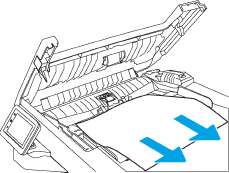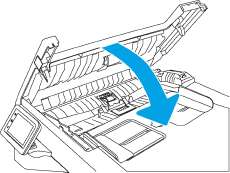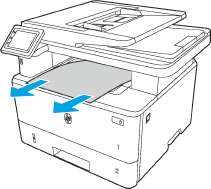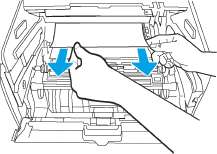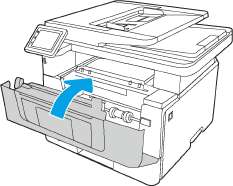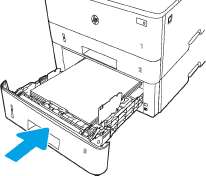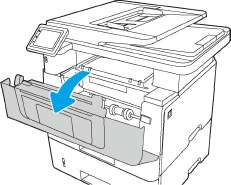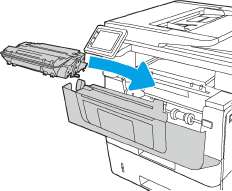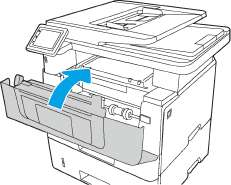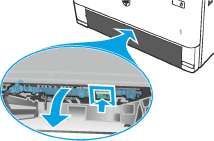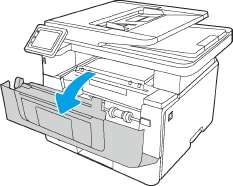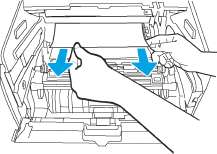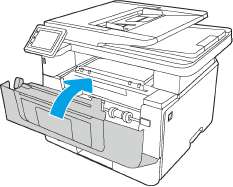Содержание
- Проблема с картриджем принтера HP Smart Tank 515
- Проблема с картриджем
- Проверка правильности установки печатающих головок
- Значки на дисплее панели управления принтера HP Smart Tank 515
- Значки на дисплее панели управления
- Индикатор и значки Беспроводное соединение
- Значки Печатающая головка и индикатор Чернила/печатающая головка
- Значок выравнивания печатающих головок
- Значок Количество копий
- Каретка в принтере остановилась
- Принтер находится в состоянии ошибки
- Обнаружение принтером измененных параметров бумаги по умолчанию
- Изменение параметров бумаги на встроенном веб-сервере
Проблема с картриджем
Если сообщение указывает на проблему печатающей головки (картриджа, (как и 45 картриджей, hp 45 картриджей цена, hp 45 картриджей цена, дешовых hp 45 картриджей цена со скидкой 41%)), попробуйте выполнить действия в следующем порядке.
1. Проверьте, что указанная печатающая головка правильно установлена.
2. Очистите контакты печатающей головки.
3. Обратитесь в службу технической поддержки.
Проверка правильности установки печатающих головок
Эти инструкции применимы только к этому разделу. После настройки принтера не открывайте фиксатор печатающей без соответствующих инструкций.
1. Убедитесь, что принтер включен.
2. Закройте удлинитель выходного лотка, затем закройте выходной лоток.
3. Снимите и заново установите печатающую головку. а. Откройте переднюю дверцу принтера.
б. Откройте крышку доступа к печатающей головке.
После настройки принтера не открывайте фиксатор печатающей без соответствующих инструкций.
в. Нажмите на фиксатор печатающих головок, чтобы открыть его.
г. Извлеките печатающую головку из каретки.
д. Проверьте, нет ли пробки сверху печатающей головки или пластиковой ленты на ее контактах. При наличии таковых удалите пробку с верхней части печатающей головки и пластиковую ленту с контактов.
Не прикасайтесь к электрическим контактам печатающей головки.
е. Вставьте печатающую головку в гнездо до щелчка.
ж. Закройте фиксатор печатающей головки. Убедитесь, что фиксатор печатающей головки правильно закрыт, чтобы избежать таких проблем, как застревание каретки.
з. Закройте переднюю дверцу принтера.
4. Выдвиньте выходной лоток и удлинитель лотка.
Источник
Значки на дисплее панели управления принтера HP Smart Tank 515
Значки на дисплее панели управления
Значок Количество копий: показывает число копий при копировании документов. Его значение меняется на букву «А» во время выравнивания печатающей головки и на букву «Е» с соответствующей цифрой при наличии ошибки в работе принтера.
Значок Проблема с бумагой: указывает на наличие ошибки, связанной с бумагой.
Значок Оповещение: указывает на ошибку.
Значки CMYK и значки чернил отражают состояние четырех емкостей для чернил.
Каждой емкости — с голубыми, пурпурными, желтыми или черными чернилами — присваивается по одному значку каждого типа.
Значки Печатающая головка: мигающий левый значок печатающей головки указывает на наличие ошибки с трехцветной печатающей головкой, а мигающий правый значок указывает на наличие ошибки с черной печатающей головкой.
Значок Wi-Fi Direct: сообщает о том, что функция Wi-Fi Direct включена.
Значки состояния беспроводной связи: указывают на состояние беспроводного соединения принтера.
Существуют следующие значки состояния беспроводного соединения: (значок беспроводного соединения), (значок Проблема с беспроводным соединением и (Уровень сигнала)






Индикаторы панели управления и состояние значков на экране
Индикатор кнопки Характеристики
Питание принтера выключено.
Светится тусклым светом
Принтер находится в спящем режиме.
• Принтер автоматически переходит в спящий режим после 5 минут бездействия.
• Принтер выключится автоматически через 2 часа отсутствия активности, если:
— он не подключен к другим устройствам через USB, a
— беспроводная связь, Wi-Fi Direct и Bluetooth выключены.
Принтер обрабатывает задание. Чтобы отменить задание, нажмите кнопку (Отмена).
Быстро мигает Если крышка доступа к печатающим головкам открыта, закройте ее. Если крышка доступа к печатающим головкам закрыта, а индикатор часто мигает, в работе принтера произошла ошибка, которую можно устранить, следуя инструкциям на экране. Если на экране нет сообщений, попробуйте напечатать документ, чтобы появилось сообщение.
Индикатор и значки Беспроводное соединение
Индикатор Беспроводное соединение рядом с кнопкой (Беспроводное соединение) и значки состояния беспроводного подключения на экране панели управления указывают на состояние беспроводного подключения.
Индикатор Беспроводное соединение и значки состояния Беспроводное соединение загорятся, только когда завершится выравнивание во время первоначальной настройки.
Индикатор Беспроводное соединение, значок Беспроводное соединение и значок Уровень сигнала горят.
Индикатор Беспроводное соединение не горит.
Беспроводная связь отключена. Чтобы включить беспроводную связь, нажмите кнопку (Беспроводное соединение).
Индикаторы панели управления и состояние значков на экране
Индикатор Беспроводное соединение мигает, значок Беспроводное соединение горит, значок Уровень сигнала отображается.
Принтер находится в режиме автоматического беспроводного подключения.
Индикатор Беспроводное соединение мигает в течение трех секунд и гаснет.
Беспроводная связь отключена.
Измените параметры беспроводного подключения.
Индикатор Беспроводное соединение мигает, значки Беспроводное соединение и Проблема с беспроводным соединением горят.
Беспроводной сигнал отсутствует.
• Убедитесь, что беспроводной маршрутизатор или точка доступа включены.
• Разместите принтер ближе к беспроводному маршрутизатору.
Индикатор Беспроводное соединение мигает, значок Беспроводное соединение горит, значок Проблема с беспроводным соединением мигает.
Могло произойти одно из указанных ниже событий.
• Принтеру не удалось подключиться к беспроводной сети.
• При использовании WPS возникает ошибка или регистрируется наложение сеансов.
Одновременно нажмите кнопки (Беспроводное соединение) и (Информация), чтобы запустить проверку состояния беспроводного подключения, а затем ознакомьтесь с полученным отчетом, чтобы устранить проблему.
Индикатор Беспроводное соединение мигает, значок Беспроводное соединение горит и одновременно мигает Уровень сигнала.
Включен режим WPS (Wi-Fi Protected Setup).
Индикатор Беспроводное соединение мигает и значок Беспроводное соединение горит.
Беспроводная связь принтера включена, но не настроена.
Индикатор Беспроводное соединение мигает, значок Беспроводное соединение светится, Уровень сигнала поочередно отображает разные значения и светится индикатор Проблема с беспроводным соединением.
Беспроводная связь принтера включена, была предварительно настроена и принтер пытается подключиться к сети.
Значок Wi-Fi Direct
Значок Wi-Fi Direct горит.
Функция Wi-Fi Direct включена и готова к использованию.
Значок Wi-Fi Direct не горит.
Функция Wi-Fi Direct отключена.
Значки Печатающая головка и индикатор Чернила/печатающая головка
• Значок Оповещение, один из значков Печатающая головка и индикатор Чернила/печатающая головка мигают.

Могло произойти одно из указанных ниже событий.
— Отсутствует печатающая головка с соответствующими чернилами (как и в 45 картридже, черном 45 картриджа цена, новом 45 картридже цена, дешовых 45 картриджах цена со скидкой 40%).
— Печатающая головка с соответствующими чернилами установлена неправильно.
— На печатающей головке с соответствующими чернилами осталась оранжевая заглушка или пластиковая лента.
— Соответствующая печатающая головка несовместима с устройством или неисправна.
— Убедитесь, что обе печатающие головки правильно установлены.
— Установите недостающую печатающую головку.
— Если установлены обе печатающие головки, извлеките указанную головку, убедитесь, что на ней нет оранжевой заглушки или пластиковой ленты, а затем надежно установите печатающую головку на место.
— Убедитесь, что используются печатающие головки HP, подходящие для данного принтера.
Не открывайте фиксатор печатающей головки без соответствующих инструкций.
• Значок Оповещение, оба значка Печатающая головка и индикатор Чернила/печатающая головка мигают.
Могло произойти одно из указанных ниже событий.
— Нет одной или обеих печатающих головок.
— Одна или обе печатающие головки установлены неправильно.
— На одной или обеих печатающих головках осталась оранжевая заглушка или пластиковая лента.
— Одна или обе печатающие головки несовместимы или повреждены.
— Убедитесь, что обе печатающие головки правильно установлены.
— Установите недостающие печатающие головки.
— Если установлены обе печатающие головки, извлеките их, убедитесь, что на них нет оранжевых заглушек или пластиковой ленты, а затем надежно установите печатающие головки на место.
— Убедитесь, что используются печатающие головки, подходящие для данного принтера.
Не открывайте фиксатор печатающей головки без соответствующих инструкций.
Значок выравнивания печатающих головок
Значок состояния выравнивания
• На месте значка количества копий горит или мигает буква «А».
Необходимо выполнить выравнивание печатающих головок.
Во время печати или сканирования страницы выравнивания мигает.
После окончания процесса буква перестает мигать и начинает гореть.
Она исчезает с завершением выравнивания печатающих головок.
Поместите страницу выравнивания на стекло сканера отпечатанной стороной вниз и нажмите одну из кнопок копирования на панели управления, чтобы запустить сканирование.
После сканирования выравнивание печатающих головок будет завершено.
• На месте количества копий отображается мигающая буква «А», а также мигают значок «Предупреждение», индикатор «Возобновить» и индикатор «Питание».
Не удалось выполнить выравнивание печатающих головок. Эта проблема может возникнуть после сканирования страницы выравнивания.
Выполните одно из указанных ниже действий.
— Нажмите кнопку щ (Возобновить), чтобы заново напечатать страницу выравнивания.
— Нажмите одну из кнопок копирования, чтобы заново отсканировать страницу выравнивания.
При бездействии через некоторое время выравнивание печатающих головок отменится.
Значок Оповещение, значок Проблема с бумагой и индикатор Возобновить
• Значок Оповещение, значок Проблема с бумагой и индикатор Возобновить горят.
Во входном лотке отсутствует бумага.
Загрузите бумагу во входной лоток.
Значок Оповещение, значок Проблема с бумагой и индикатор Возобновить мигают.
Принтер получает задание на печать, однако во входном лотке отсутствует бумага.
Загрузите бумагу и нажмите кнопку чтобы продолжить печать.
Значок Количество копий
• На месте значка Количество копий отображается Е1 или Е2, а индикатор Возобновить мигает.
Загружена бумага неподходящей ширины или длины. Во время печати принтер обнаруживает, что размер бумаги не соответствует указанному в задании печати по ширине или длине.
1. Нажмите кнопку печать. (Отмена), чтобы отменить
2. Загрузите бумагу нужного размера или измените параметры размера бумаги в своем приложении в соответствии с размерами используемой бумаги.
3. Повторите печать документа.
Можно также изменить размер бумаги по умолчанию, который определяется принтером автоматически.
• На месте значка Количество копий отображается код «ЕЗ». При этом индикаторы «Чернила/ печатающая головка» и Возобновить мигают.
Каретка в принтере остановилась
1. Откройте переднюю крышку принтера и крышку доступа к печатающим головкам.
2. Убедитесь, что фиксатор печатающей головки закрыт и на пути каретки нет препятствий. Не открывайте фиксатор печатающих головок.
3. Удалите мятую бумагу или другие объекты, которые мешают перемещению каретки.
4. Закройте крышку доступа к печатающим головкам и переднюю крышку принтера.
5. Нажмите кнопку (Возобновить), чтобы продолжить печать, или кнопку (Отмена).
На месте значка Количество копий отображается код «Е4»и мигает индикатор Возобновить.
Устраните замятие и нажмите кнопку чтобы продолжить печать.
Не открывайте фиксатор печатающих головок.
На месте значка Количество копий отображается код «Е5».
Сканер не работает.
Выключите принтер и снова включите его.
Если проблема остается, обратитесь в компанию. Принтер будет выполнять печать, даже если сканер не работает.
На месте значка Количество копий отображается код «Еб».
Принтер находится в состоянии ошибки
Выполните сброс параметров принтера.
1. Выключите принтер.
2. Отсоедините шнур питания.
3. Подождите минуту, а затем снова подключите кабель питания к розетке.
4. Включите принтер.
Если проблема остается, обратитесь в компанию.
Значок «Чернила», значок «CMYK» и индикатор «Чернила/печатающая головка»
• Горят значки CMYK, а также мигает как минимум один значок «Чернила».
В картридже мало чернил.
Пополните картридж, в котором мало чернил.
• Горят значки CMYK, а также мигает как минимум один значок «Чернила». Горит индикатор «Чернила/печатающая головка».
В картридже очень мало чернил.
Пополните картридж, в котором мало чернил.
• На месте количества копий отображается код «Е7». Горят значки CMYK. Мигают индикатор
«Чернила/печатающая головка», один или несколько значков «Чернила» и значок Оповещение.
В емкости закончились чернила.
Пополните емкость, в которой закончились чернила.
Обнаружение принтером измененных параметров бумаги по умолчанию
Принтер может автоматически определять, загружена ли бумага во входной лоток и какова ее ширина (большая, средняя, маленькая). Размер бумаги по умолчанию (большой, средний или маленький), определяемый принтером, можно изменить.
Изменение параметров бумаги на встроенном веб-сервере
1. Откройте встроенный веб-сервер (EWS).
2. Перейдите на вкладку Параметры.
3. В меню слева нажмите Предпочтения, затем Управление лотками и бумагой и измените необходимые настройки.
Источник
Содержание
- Проблема с картриджем принтера HP Smart Tank 515
- Проблема с картриджем
- Проверка правильности установки печатающих головок
- Значки на дисплее панели управления принтера HP Smart Tank 515
- Значки на дисплее панели управления
- Индикатор и значки Беспроводное соединение
- Значки Печатающая головка и индикатор Чернила/печатающая головка
- Значок выравнивания печатающих головок
- Значок Количество копий
- Каретка в принтере остановилась
- Принтер находится в состоянии ошибки
- Обнаружение принтером измененных параметров бумаги по умолчанию
- Изменение параметров бумаги на встроенном веб-сервере
Проблема с картриджем
Если сообщение указывает на проблему печатающей головки (картриджа, (как и 45 картриджей, hp 45 картриджей цена, hp 45 картриджей цена, дешовых hp 45 картриджей цена со скидкой 41%)), попробуйте выполнить действия в следующем порядке.
1. Проверьте, что указанная печатающая головка правильно установлена.
2. Очистите контакты печатающей головки.
3. Обратитесь в службу технической поддержки.
Проверка правильности установки печатающих головок
Эти инструкции применимы только к этому разделу. После настройки принтера не открывайте фиксатор печатающей без соответствующих инструкций.
1. Убедитесь, что принтер включен.
2. Закройте удлинитель выходного лотка, затем закройте выходной лоток.
3. Снимите и заново установите печатающую головку. а. Откройте переднюю дверцу принтера.
б. Откройте крышку доступа к печатающей головке.
После настройки принтера не открывайте фиксатор печатающей без соответствующих инструкций.
в. Нажмите на фиксатор печатающих головок, чтобы открыть его.
г. Извлеките печатающую головку из каретки.
д. Проверьте, нет ли пробки сверху печатающей головки или пластиковой ленты на ее контактах. При наличии таковых удалите пробку с верхней части печатающей головки и пластиковую ленту с контактов.
Не прикасайтесь к электрическим контактам печатающей головки.
е. Вставьте печатающую головку в гнездо до щелчка.
ж. Закройте фиксатор печатающей головки. Убедитесь, что фиксатор печатающей головки правильно закрыт, чтобы избежать таких проблем, как застревание каретки.
з. Закройте переднюю дверцу принтера.
4. Выдвиньте выходной лоток и удлинитель лотка.
Источник
Значки на дисплее панели управления принтера HP Smart Tank 515
Значки на дисплее панели управления
Значок Количество копий: показывает число копий при копировании документов. Его значение меняется на букву «А» во время выравнивания печатающей головки и на букву «Е» с соответствующей цифрой при наличии ошибки в работе принтера.
Значок Проблема с бумагой: указывает на наличие ошибки, связанной с бумагой.
Значок Оповещение: указывает на ошибку.
Значки CMYK и значки чернил отражают состояние четырех емкостей для чернил.
Каждой емкости — с голубыми, пурпурными, желтыми или черными чернилами — присваивается по одному значку каждого типа.
Значки Печатающая головка: мигающий левый значок печатающей головки указывает на наличие ошибки с трехцветной печатающей головкой, а мигающий правый значок указывает на наличие ошибки с черной печатающей головкой.
Значок Wi-Fi Direct: сообщает о том, что функция Wi-Fi Direct включена.
Значки состояния беспроводной связи: указывают на состояние беспроводного соединения принтера.
Существуют следующие значки состояния беспроводного соединения: (значок беспроводного соединения), (значок Проблема с беспроводным соединением и (Уровень сигнала)






Индикаторы панели управления и состояние значков на экране
Индикатор кнопки Характеристики
Питание принтера выключено.
Светится тусклым светом
Принтер находится в спящем режиме.
• Принтер автоматически переходит в спящий режим после 5 минут бездействия.
• Принтер выключится автоматически через 2 часа отсутствия активности, если:
— он не подключен к другим устройствам через USB, a
— беспроводная связь, Wi-Fi Direct и Bluetooth выключены.
Принтер обрабатывает задание. Чтобы отменить задание, нажмите кнопку (Отмена).
Быстро мигает Если крышка доступа к печатающим головкам открыта, закройте ее. Если крышка доступа к печатающим головкам закрыта, а индикатор часто мигает, в работе принтера произошла ошибка, которую можно устранить, следуя инструкциям на экране. Если на экране нет сообщений, попробуйте напечатать документ, чтобы появилось сообщение.
Индикатор и значки Беспроводное соединение
Индикатор Беспроводное соединение рядом с кнопкой (Беспроводное соединение) и значки состояния беспроводного подключения на экране панели управления указывают на состояние беспроводного подключения.
Индикатор Беспроводное соединение и значки состояния Беспроводное соединение загорятся, только когда завершится выравнивание во время первоначальной настройки.
Индикатор Беспроводное соединение, значок Беспроводное соединение и значок Уровень сигнала горят.
Индикатор Беспроводное соединение не горит.
Беспроводная связь отключена. Чтобы включить беспроводную связь, нажмите кнопку (Беспроводное соединение).
Индикаторы панели управления и состояние значков на экране
Индикатор Беспроводное соединение мигает, значок Беспроводное соединение горит, значок Уровень сигнала отображается.
Принтер находится в режиме автоматического беспроводного подключения.
Индикатор Беспроводное соединение мигает в течение трех секунд и гаснет.
Беспроводная связь отключена.
Измените параметры беспроводного подключения.
Индикатор Беспроводное соединение мигает, значки Беспроводное соединение и Проблема с беспроводным соединением горят.
Беспроводной сигнал отсутствует.
• Убедитесь, что беспроводной маршрутизатор или точка доступа включены.
• Разместите принтер ближе к беспроводному маршрутизатору.
Индикатор Беспроводное соединение мигает, значок Беспроводное соединение горит, значок Проблема с беспроводным соединением мигает.
Могло произойти одно из указанных ниже событий.
• Принтеру не удалось подключиться к беспроводной сети.
• При использовании WPS возникает ошибка или регистрируется наложение сеансов.
Одновременно нажмите кнопки (Беспроводное соединение) и (Информация), чтобы запустить проверку состояния беспроводного подключения, а затем ознакомьтесь с полученным отчетом, чтобы устранить проблему.
Индикатор Беспроводное соединение мигает, значок Беспроводное соединение горит и одновременно мигает Уровень сигнала.
Включен режим WPS (Wi-Fi Protected Setup).
Индикатор Беспроводное соединение мигает и значок Беспроводное соединение горит.
Беспроводная связь принтера включена, но не настроена.
Индикатор Беспроводное соединение мигает, значок Беспроводное соединение светится, Уровень сигнала поочередно отображает разные значения и светится индикатор Проблема с беспроводным соединением.
Беспроводная связь принтера включена, была предварительно настроена и принтер пытается подключиться к сети.
Значок Wi-Fi Direct
Значок Wi-Fi Direct горит.
Функция Wi-Fi Direct включена и готова к использованию.
Значок Wi-Fi Direct не горит.
Функция Wi-Fi Direct отключена.
Значки Печатающая головка и индикатор Чернила/печатающая головка
• Значок Оповещение, один из значков Печатающая головка и индикатор Чернила/печатающая головка мигают.

Могло произойти одно из указанных ниже событий.
— Отсутствует печатающая головка с соответствующими чернилами (как и в 45 картридже, черном 45 картриджа цена, новом 45 картридже цена, дешовых 45 картриджах цена со скидкой 40%).
— Печатающая головка с соответствующими чернилами установлена неправильно.
— На печатающей головке с соответствующими чернилами осталась оранжевая заглушка или пластиковая лента.
— Соответствующая печатающая головка несовместима с устройством или неисправна.
— Убедитесь, что обе печатающие головки правильно установлены.
— Установите недостающую печатающую головку.
— Если установлены обе печатающие головки, извлеките указанную головку, убедитесь, что на ней нет оранжевой заглушки или пластиковой ленты, а затем надежно установите печатающую головку на место.
— Убедитесь, что используются печатающие головки HP, подходящие для данного принтера.
Не открывайте фиксатор печатающей головки без соответствующих инструкций.
• Значок Оповещение, оба значка Печатающая головка и индикатор Чернила/печатающая головка мигают.
Могло произойти одно из указанных ниже событий.
— Нет одной или обеих печатающих головок.
— Одна или обе печатающие головки установлены неправильно.
— На одной или обеих печатающих головках осталась оранжевая заглушка или пластиковая лента.
— Одна или обе печатающие головки несовместимы или повреждены.
— Убедитесь, что обе печатающие головки правильно установлены.
— Установите недостающие печатающие головки.
— Если установлены обе печатающие головки, извлеките их, убедитесь, что на них нет оранжевых заглушек или пластиковой ленты, а затем надежно установите печатающие головки на место.
— Убедитесь, что используются печатающие головки, подходящие для данного принтера.
Не открывайте фиксатор печатающей головки без соответствующих инструкций.
Значок выравнивания печатающих головок
Значок состояния выравнивания
• На месте значка количества копий горит или мигает буква «А».
Необходимо выполнить выравнивание печатающих головок.
Во время печати или сканирования страницы выравнивания мигает.
После окончания процесса буква перестает мигать и начинает гореть.
Она исчезает с завершением выравнивания печатающих головок.
Поместите страницу выравнивания на стекло сканера отпечатанной стороной вниз и нажмите одну из кнопок копирования на панели управления, чтобы запустить сканирование.
После сканирования выравнивание печатающих головок будет завершено.
• На месте количества копий отображается мигающая буква «А», а также мигают значок «Предупреждение», индикатор «Возобновить» и индикатор «Питание».
Не удалось выполнить выравнивание печатающих головок. Эта проблема может возникнуть после сканирования страницы выравнивания.
Выполните одно из указанных ниже действий.
— Нажмите кнопку щ (Возобновить), чтобы заново напечатать страницу выравнивания.
— Нажмите одну из кнопок копирования, чтобы заново отсканировать страницу выравнивания.
При бездействии через некоторое время выравнивание печатающих головок отменится.
Значок Оповещение, значок Проблема с бумагой и индикатор Возобновить
• Значок Оповещение, значок Проблема с бумагой и индикатор Возобновить горят.
Во входном лотке отсутствует бумага.
Загрузите бумагу во входной лоток.
Значок Оповещение, значок Проблема с бумагой и индикатор Возобновить мигают.
Принтер получает задание на печать, однако во входном лотке отсутствует бумага.
Загрузите бумагу и нажмите кнопку чтобы продолжить печать.
Значок Количество копий
• На месте значка Количество копий отображается Е1 или Е2, а индикатор Возобновить мигает.
Загружена бумага неподходящей ширины или длины. Во время печати принтер обнаруживает, что размер бумаги не соответствует указанному в задании печати по ширине или длине.
1. Нажмите кнопку печать. (Отмена), чтобы отменить
2. Загрузите бумагу нужного размера или измените параметры размера бумаги в своем приложении в соответствии с размерами используемой бумаги.
3. Повторите печать документа.
Можно также изменить размер бумаги по умолчанию, который определяется принтером автоматически.
• На месте значка Количество копий отображается код «ЕЗ». При этом индикаторы «Чернила/ печатающая головка» и Возобновить мигают.
Каретка в принтере остановилась
1. Откройте переднюю крышку принтера и крышку доступа к печатающим головкам.
2. Убедитесь, что фиксатор печатающей головки закрыт и на пути каретки нет препятствий. Не открывайте фиксатор печатающих головок.
3. Удалите мятую бумагу или другие объекты, которые мешают перемещению каретки.
4. Закройте крышку доступа к печатающим головкам и переднюю крышку принтера.
5. Нажмите кнопку (Возобновить), чтобы продолжить печать, или кнопку (Отмена).
На месте значка Количество копий отображается код «Е4»и мигает индикатор Возобновить.
Устраните замятие и нажмите кнопку чтобы продолжить печать.
Не открывайте фиксатор печатающих головок.
На месте значка Количество копий отображается код «Е5».
Сканер не работает.
Выключите принтер и снова включите его.
Если проблема остается, обратитесь в компанию. Принтер будет выполнять печать, даже если сканер не работает.
На месте значка Количество копий отображается код «Еб».
Принтер находится в состоянии ошибки
Выполните сброс параметров принтера.
1. Выключите принтер.
2. Отсоедините шнур питания.
3. Подождите минуту, а затем снова подключите кабель питания к розетке.
4. Включите принтер.
Если проблема остается, обратитесь в компанию.
Значок «Чернила», значок «CMYK» и индикатор «Чернила/печатающая головка»
• Горят значки CMYK, а также мигает как минимум один значок «Чернила».
В картридже мало чернил.
Пополните картридж, в котором мало чернил.
• Горят значки CMYK, а также мигает как минимум один значок «Чернила». Горит индикатор «Чернила/печатающая головка».
В картридже очень мало чернил.
Пополните картридж, в котором мало чернил.
• На месте количества копий отображается код «Е7». Горят значки CMYK. Мигают индикатор
«Чернила/печатающая головка», один или несколько значков «Чернила» и значок Оповещение.
В емкости закончились чернила.
Пополните емкость, в которой закончились чернила.
Обнаружение принтером измененных параметров бумаги по умолчанию
Принтер может автоматически определять, загружена ли бумага во входной лоток и какова ее ширина (большая, средняя, маленькая). Размер бумаги по умолчанию (большой, средний или маленький), определяемый принтером, можно изменить.
Изменение параметров бумаги на встроенном веб-сервере
1. Откройте встроенный веб-сервер (EWS).
2. Перейдите на вкладку Параметры.
3. В меню слева нажмите Предпочтения, затем Управление лотками и бумагой и измените необходимые настройки.
Источник
Автоматический перевод этой страницы выполнен Microsoft Translator
На панели управления принтера HP Smart Compact имеются индикаторы и сообщение об ошибке для отображения информации о состоянии
принтера. Определите значение ошибок и условий освещенности и действия по их устранению.
Кнопки, значки и индикаторы на панели управления
|
Элемент |
Описание |
Описание |
|---|---|---|
|
1 |
Дисплей панели управления
|
Отображает номера счетчика или коды ошибок, различные режимы копирования, проблемы, связанные с чернилами, печатаными головками |
|
2 |
Кнопка «Цветное копирование »
|
Запустите задание цветного копирования. Чтобы увеличить количество копий, нажмите и удерживайте кнопку или нажимайте несколько Копирование начнется через 2 секунды после последнего нажатия кнопки. |
|
3 |
Кнопка «Черно-белая копия»
|
Запустите задание черно-белого копирования. Чтобы увеличить количество копий, нажмите и удерживайте кнопку или нажимайте несколько Копирование начнется через 2 секунды после последнего нажатия кнопки. |
|
4 |
Кнопка «ID Copy» (Копирование идентификатора)
|
Функция ID-копирования позволяет поместить открытку или документ малого размера в любом месте на стекло сканера, чтобы скопировать |
|
5 |
Кнопка Отмена
|
Остановите выполнение текущей операции. |
|
6 |
Кнопка Возобновить
|
Возобновите задание после прерывания (например, после загрузки бумаги или устранения замятия бумаги). |
|
7 |
Кнопка Питание
|
Включите или выключите принтер. |
|
8 |
Кнопка Wi-Fi (модели Wi-Fi)
|
Включение или отключение беспроводной связи принтера. |
|
9 |
Кнопка информации (модели сети)
|
напечатайте информационную страницу. На информационной странице представлен обзор информации о принтере и его текущем состоянии |
Дисплей панели управления
|
Элемент |
Значок |
Описание |
|---|---|---|
|
1 |
Значки печатающей головки
|
Мигающий левый значок указывает на проблему с цветной печатающей головкой. Мигающий правый значок указывает на неполадку с черной печатающей головкой. |
|
2 |
Значки ID-копирования спереди
|
указывает сторону удостоверения, которую необходимо поместить на стекло сканера. |
|
3 |
Счетчик номеров
|
Отображает счетчик номеров при копировании документов, меняется на букву A при выравнивание печатающей головки, а также показывает |
|
4 |
Значок документа
Значок «Фотографии »
|
|
|
5 |
Индикатор внимания
|
Указывает на ошибку или состояние предупреждения. |
|
6 |
Индикатор «Открытая крышка »
|
Во время выравнивания печатающих головок или при копировании идентификационных карт необходимо открыть крышку сканера. |
|
7 |
Значки KCMY
|
Буквы KCMY и перепады чернил используются для ука сведения о состоянии четырех емкостей чернил в принтере. Каждый набор значков соответствует чернильным картриджам: черным, голубым, пурпурным и желтым. |
|
8 |
Значки состояния Wi-Fi (модели Wi-Fi)
|
Показывает состояние Wi-Fi и мощность сигнала. |
|
9 |
Значок Wi-Fi Direct (модели Wi-Fi)
|
Указывает состояние Wi-Fi Direct.
|
Коды E (ошибка)
Значок счетчика цифр на панели управления вашего принтера HP Smart Отображается E и 1-значный код ошибки.
Ошибка E1/E2
Несоответствие формата бумаги (E1) или длины бумаги (E2).
Во время печати принтер обнаруживает, что размер бумаги не соответствует указанному в задании печати по ширине или длине.
-
Нажмите кнопку «Отмена»
для отмены печати.
-
Загрузите бумагу нужного размера или измените параметры размера бумаги в своем приложении в соответствии с размерами используемой
бумаги. -
Повторите печать документа.
Ошибка E3
Застряла каретка печати внутри принтера.
-
Откройте переднюю крышку.
-
Убедитесь, что крышка печатающей головки закрыта и на пути каретки нет препятствий.
ОСТОРОЖНО:
Не открывайте крышку печатающей головки.
-
Удалите мятую бумагу или другие объекты, которые мешают перемещению каретки.
-
Закройте переднюю крышку.
-
Нажмите кнопку возобновления печати
, чтобы продолжить печать, или нажмите кнопку «Отмена»
.
-
Если проблема не устранена, выключите принтер и повторно включите его или обратитесь в HP.
Ошибка E4
Замялась бумага.
-
Найдите замятую бумагу внутри принтера и осторожно устраните замятие.
-
После удаления замятой бумаги перезапустите принтер.
Ошибка E5
Сканер не работает.
-
Нажмите кнопку « Отмена
«, а затем повторите попытку сканирования.
-
Если сканирование по-прежнему не удается, выключите, а затем снова включите принтер.
Принтер все еще может печатать, даже если сканер не работает.
Ошибка E6
Принтер находится в состоянии ошибки.
Перезагрузите принтер.
-
Выключите принтер.
-
Отсоедините шнур питания.
-
Подождите минуту, а затем снова подключите кабель питания к розетке.
-
Включите принтер.
Если проблема остается, обратитесь в компанию HP.
Ошибка E7
В одном или нескольких емкостях закончились чернила.
-
Откройте переднюю дверцу и крышку контейнера для чернил.
-
Откройте бутылку для чернил, переверните ее и установите на емкости до щелчка.
Дождитесь заполнения емкости чернилами.
-
Закройте колпачок, крышку емкости и переднюю дверцу.
Ошибка E8
Произошла неустранимая ошибка.
Выключите принтер и снова включите его.
Если проблема остается, обратитесь в компанию HP.
Ошибка E9
Произошла ошибка микропрограммы или обновления принтера.
Выключите принтер и снова включите его.
Если проблема не устраняется, загрузите последнюю версию микропрограммы принтера. Для получения дополнительной информации
посетите веб-сайт службы поддержки HP . Для временного подключения принтера к компьютеру может потребоваться кабель USB.
Индикаторы панели управления
Индикаторы на панели управления мигают вместе со значками на дисплее, обозначая самые распространенные ошибки.
Индикатор кнопки питания
Различные состояния кнопки питания.
-
Вкл.: принтер включен.
-
Выкл.: принтер выключен.
-
Затемнено: принтер переходит в режим сна через пять минут бездействия. Принтер выключается автоматически, если он остается неактивным
в течение двух часов и не подключен к другому устройству по USB, а беспроводная связь, Wi-Fi Direct и Bluetooth отключены. -
Мигает: принтер обрабатывает задание.
-
Быстро мигает: дверца доступа к чернилам может быть открыта, закройте дверцу. Если дверца доступа к чернилам закрыта, принтер находится
в состоянии ошибки, следуйте инструкциям на экране для устранения ошибки.
Значок документа и ошибки бумаги
Сигнальный индикатор и значок документа мигают. Горят индикаторы возобновления печати и отмены.
Принтер получает задание печати и определяет отсутствие бумаги.
Загрузите бумагу во входной лоток и нажмите кнопку «Возобновить» , чтобы продолжить печать.
Сигнальный индикатор и значок документа с горизонтальными линиями мигают. Горят индикаторы возобновления печати и отмены.
Принтер получает задание на копирование или сканирование и определяет отсутствие исходного документа на стекле сканера.
Загрузите бумагу во входной лоток и нажмите кнопку «Возобновить» .
Значки и ошибки печатающих головок
Индикатор предупреждения и один или оба индикатора печатающих головок мигают.
|
Причина |
Решение |
|---|---|
|
Могло произойти одно из указанных ниже событий.
|
|
Значок выравнивания печатающей головки
На счетчике номеров отображается А, либо мигает А, либо отображается анимация.
|
Причина |
Решение |
|---|---|
|
Принтер выполняет выравнивание печатающей головки. В процессе печати страницы выравнивания печатающей головки на дисплее появится следующая анимация. При печати страницы выравнивания появляется твердотельный символ «A». Мигает символ «A» при сканировании принтером страницы выравнивания. После завершения выравнивания печатающей головки сообщение «A» пропадает. |
После печати страницы выравнивания Выравнивание печатающей головки завершено после сканирования. |
На счетчике номеров отображается мигающий А. Индикаторы предупреждения и возобновления печати мигают.
|
Причина |
Решение |
|---|---|
|
Сбой выравнивания печатающей головки. Это может произойти после сканирования страницы выравнивания. |
Попробуйте выполнить одно из следующих действий:
|
Значки чернил и ошибки
При наличии следующего состояния принтера, заполните указанную емкость для чернил.
Горят один или несколько значков чернил и индикатор возобновления печати.
В одной или нескольких емкостях заканчиваются чернила.
Индикатор предупреждения включен, один или несколько значков чернил мигают, индикатор возобновления печати горит.
В одной или нескольких емкостях практически закончились чернила.
Индикатор предупреждения, код ошибки E7 и один или несколько значков чернил мигают.
В одном или нескольких емкостях закончились чернила.
Состояние Wi-Fi, значки и индикаторы (модели Wi-Fi)
Индикатор Wi-Fi и значки состояния Wi-Fi на панели управления принтера вместе указывают состояние соединения Wi-Fi принтера.
Состояние Wi-Fi, значки и индикаторы
|
Индикатор Wi-Fi |
Значки Wi-Fi |
Состояние Wi-Fi |
|---|---|---|
|
Не горит |
Не горит |
Принтер не подключен к сети Wi-Fi. Чтобы включить Wi-Fi, нажмите кнопку Wi-Fi |
|
Вкл. |
Значок Wi-Fi включен. |
Принтер подключен к сети Wi-Fi. |
|
Мигает |
|
Принтер не подключен или пытается подключиться к сети Wi-Fi. |
|
Мигает |
Попеременное переключение полос сигнала Wi-Fi. |
Принтер в режиме настройки Wi-Fi или пытается подключиться к сети Wi-Fi.
|
|
Мигает |
|
Возможно, произошла ошибка Wi-Fi. |
|
Мигает |
Значок Wi-Fi мигает. |
Принтер в режиме WPS. |
|
Быстро мигает |
|
В режиме WPS произошла ошибка. |
Часто во время работы принтера, МФУ или любой другой оргтехники бренда Hewlett-Packard, всплывает сообщение об ошибке картриджа. Подобное не редко происходит с устройствами струйного и лазерного типов. К счастью, все современные печатающие аппараты оснащены специальной системой самодиагностики. Если она выявит какие-то отклонения от заданных стандартов в работе устройства, то сразу же об этом проинформирует. Как правило, сообщение всплывает на компьютере или штатном дисплее принтера. В этой статье мы рассмотрим несколько популярных ошибок картриджей HP. А также расскажем, как быстро устранить данные сообщения об ошибке.
Содержание
- Проблема с картриджем
- Несовместимый картридж
- Сбой в работе картриджа
- Проблема подачи чернила
Ошибка №1: Проблема с картриджем/ Cartridge Problem
Такая ошибка часто сопровождается информационной подсказкой, в которой указывается основная причина ее возникновения. Чаще всего там пишется о том, что картридж отсутствует или неисправен. Кроме того, во всплывающем сообщении может быть специальный код (например, 17.00.65) или целый набор номеров ошибок (например, 17.03.65 17.02.65 17.01.65 17.00.65). В свою очередь, если открыть драйвер принтера и посмотреть через него на уровни чернила, то Вы можете обнаружить несоответствие показателей, фактическому количеству красящего вещества. Все эти ошибки взаимосвязаны, так как ведут к одной причине – Cartridge Problem.
Если Ваш принтер HP столкнулся с подобной проблемой, то в первую очередь нужно проверить чип картриджа. Он мог загрязниться, окислиться, сместиться или поцарапаться. Возьмите ластик и очистите его от грязи, параллельно с этим, проверьте его на наличие различных дефектов. Если повреждения серьезные, тогда следует заменить чип картриджа или расходник в целом. Также стоит проверить чип или картридж на правильность установки. Особенно это касается тех случаев, в которых чип и расходник был заменен, перед появлением данной ошибки. Не нужно забывать и о контактах принтера. Проверьте, все ли с ними в порядке. Если проблему не удалось устранить, то лучше обратиться в сервисный центр за помощью.
Ошибка №2: Несовместимый картридж/ Incompatible Cartridges
Такая проблема очень часто возникает у принтеров и МФУ, работающих с неоригинальными расходными материалами. Например, когда в принтер устанавливаете совместимый или перезаправленный картридж. Либо была осуществлена замена чипа картриджа HP. При появлении данной проблемы, в информационном сообщении Вы увидите надпись – «Картридж не совместим с данным принтером» и код ошибки «17.00.43». Порой такую проблему невозможно устранить каким-либо традиционным способом (помогает лишь перепрошивка принтера или перепрограммирование чипа картриджа). Однако если Вам повезло, то проверьте контакт между картриджем и принтером. Возможно, расходник банально плохо установлен. Либо Вы перепутали картриджи по цвету, во время установки. Также не будет лишним почистить контакты. Не помогло? Тогда отключите защитник HP Cartridge Protection. В иных случаях, лучше сразу обратиться в сервисный центр.
Ошибка №3: Сбой в работе картриджа/ Cartridge Failure
Еще одна распространенная проблема, которая возникает вследствие отсутствия контакта между чипом картриджа и принтера. Если подобное произошло с Вашим печатающим аппаратом, то на дисплее компьютера Вы увидите сообщение с кодом ошибки 17.00.00 или 17.02.00. Первый код указывает на проблему с картриджем для монохромной печати. Второй, указывает на неправильность установки картриджа. Снова проверяем чип на наличие грязи и различных дефектов. Чистим или меняем чип/картридж. К тому же часто в таких случаях помогает банальная переустановка картриджа (его нужно вытащить на пару минут, потом заново установить в принтер), открытие/закрытие передней крышки (в некоторых моделях – верхней крышки) или отключение принтера от электросети (желательно дать принтеру постоять 10-30 минут).
Ошибка №4: Проблема подачи чернила/ Supply System Problem
В данном случае система самодиагностики определяет ошибку, как проблему с подачей красящего вещества. В основном, она присуща оргтехнике струйного типа, в которых устанавливаются картриджи/СНПЧ с жидкими чернилами. Как правило, Supply Problem сопровождается кодом ошибки 17.02.42.В информационном сообщении Вам порекомендуют заменить картридж или обратиться в ближайший авторизированный сервисный центр HP. Однако не спешите этого делать. Мы рекомендуем Вам проверить уровень чернила в картридже или доноре СНПЧ. Возможно, заправка картриджа поможет Вам устранить данную проблему.
При наличии системы непрерывной подачи чернила, ее также нужно будет тщательно осмотреть. Если увидите в системе обильное количество воздуха, его следует откачать. Также не будет лишним дозаправить доноры СНПЧ. Только до этого момента выявите место разгерметизации и устраните его (чаще всего разгерметизация происходит на стыках). В самую последнюю очередь стоит проверить печатающую головку. Если она повреждена или забита, то ее следует восстановить или заменить. В любом случае, при отсутствии опыта рекомендуем сразу же обратиться за помощью к соответствующему мастеру.
Ваше Имя:
Ваш вопрос:
Внимание: HTML не поддерживается! Используйте обычный текст.
Оценка:
Плохо
Хорошо
Введите код, указанный на картинке:
2Ionut80
Welcome to the HP support community.
I understand that you are getting a cartridge error, I am glad to assist you.
Perform a power reset , reset the printer to recover from printer errors or failures.
- Turn on the printer, if it is not already on.
- Wait until the printer is idle and silent before you continue.
- With the printer turned on, disconnect the power cord from the rear of the printer.
- Wait at least 30 seconds.
- Plug back the power cable straight to a wall outlet and printer without any surge protector.
- Turn on the printer.
Update the printer firmware to install the latest updates
Here are the steps;- click here
keep me posted.
If this helps, please mark the public post as an accepted solution so that it benefits several others.
cheers.
Sandytechy20
I am an HP Employee
Автоматический перевод этой страницы выполнен Microsoft Translator
На панели управления принтера HP Smart Compact 210, 520, 580, 5000 и 5100 имеются индикаторы и сообщение об ошибке для отображения
информации о состоянии принтера. Определите значение ошибок и условий освещенности и действия по их устранению.
Кнопки, значки и индикаторы на панели управления (принтеры HP Smart Laser 520, 540, 580, 5000 и 5100)
|
Элемент |
Описание |
Описание |
|---|---|---|
|
1 |
Дисплей панели управления
|
Отображает номера счетчика или коды ошибок, различные режимы копирования, проблемы, связанные с чернилами, печатаными головками |
|
2 |
Кнопка «Цветное копирование »
|
Запустите задание цветного копирования. Чтобы увеличить количество копий, нажмите и удерживайте кнопку или нажимайте несколько Копирование начнется через 2 секунды после последнего нажатия кнопки. |
|
3 |
Кнопка «Черно-белая копия»
|
Запустите задание черно-белого копирования. Чтобы увеличить количество копий, нажмите и удерживайте кнопку или нажимайте несколько Копирование начнется через 2 секунды после последнего нажатия кнопки. |
|
4 |
Кнопка «ID Copy» (Копирование идентификатора)
|
Функция ID-копирования позволяет поместить открытку или документ малого размера в любом месте на стекло сканера, чтобы скопировать |
|
5 |
Кнопка Отмена
|
Остановите выполнение текущей операции. |
|
6 |
Кнопка Возобновить
|
Возобновите задание после прерывания (например, после загрузки бумаги или устранения замятия бумаги). |
|
7 |
Кнопка Питание
|
Включите или выключите принтер. |
|
8 |
Кнопка Wi-Fi (модели Wi-Fi)
|
Включение или отключение беспроводной связи принтера. |
|
9 |
Кнопка информации (модели сети)
|
напечатайте информационную страницу. На информационной странице представлен обзор информации о принтере и его текущем состоянии |
Дисплей панели управления (принтеры HP Smart Laser 520, 540, 580, 5000 и 5100)
|
Элемент |
Значок |
Описание |
|---|---|---|
|
1 |
Значки печатающей головки
|
Мигающий левый значок указывает на проблему с цветной печатающей головкой. Мигающий правый значок указывает на неполадку с черной печатающей головкой. |
|
2 |
Значки ID-копирования спереди
|
указывает сторону удостоверения, которую необходимо поместить на стекло сканера. |
|
3 |
Счетчик номеров
|
|
|
4 |
Значок документа
Значок «Фотографии »
|
|
|
5 |
Индикатор внимания
|
Указывает на ошибку или состояние предупреждения. |
|
6 |
Индикатор «Открытая крышка »
|
Во время выравнивания печатающих головок или при копировании идентификационных карт необходимо открыть крышку сканера. |
|
7 |
Значки KCMY
|
Буквы KCMY и перепады чернил используются для ука сведения о состоянии четырех емкостей чернил в принтере. Каждый набор значков соответствует чернильным картриджам: черным, голубым, пурпурным и желтым. |
|
8 |
Значки состояния Wi-Fi (модели Wi-Fi)
|
Показывает состояние Wi-Fi и мощность сигнала. |
|
9 |
Значок Wi-Fi Direct (модели Wi-Fi)
|
Указывает состояние Wi-Fi Direct.
|
Кнопки, значки и индикаторы на панели управления (принтеры HP Smart Compact 210)
|
Элемент |
Кнопка |
Описание |
|---|---|---|
|
1 |
Дисплей панели управления
|
Показывает коды ошибок, неполадки, связанные с чернилами, печатаными головками или бумагой, а также состояние сетевого подключения. |
|
2 |
Кнопка Wi-Fi
|
Включение или отключение беспроводной связи принтера. |
|
3 |
Кнопка Возобновить
|
Возобновите задание после прерывания (например, после загрузки бумаги или устранения замятия бумаги). |
|
4 |
Кнопка Питание
|
Включите или выключите принтер. |
|
5 |
Кнопка Отмена
|
Остановите выполнение текущей операции. |
|
6 |
Кнопка информации
|
напечатайте информационную страницу. На информационной странице представлен обзор информации о принтере и его текущем состоянии |
Дисплей панели управления (принтеры HP Smart Laser 210)
|
Элемент |
Значок |
Описание |
|---|---|---|
|
1 |
Значки печатающей головки
|
Мигающий левый значок указывает на проблему с цветной печатающей головкой. Мигающий правый значок указывает на неполадку с черной печатающей головкой. |
|
2 |
Код ошибки
|
Показывает букву E и номер, если принтер находится в состоянии ошибки. |
|
3 |
Значок документа
|
Указывает состояние бумаги во входном лотке или любые другие связанные с ним проблемы (включая закончилась бумага, замятие |
|
4 |
Индикатор внимания
|
Указывает на ошибку или состояние предупреждения. |
|
5 |
Значки KCMY
|
Буквы KCMY и перепады чернил используются для ука сведения о состоянии четырех емкостей чернил в принтере. Каждый набор значков соответствует чернильным картриджам: черным, голубым, пурпурным и желтым. |
|
6 |
Значки состояния Wi-Fi
|
Показывает состояние Wi-Fi и мощность сигнала. |
|
7 |
Значок Wi-Fi Direct
|
Указывает состояние Wi-Fi Direct.
|
Коды E (ошибка)
Значок счетчика цифр на панели управления вашего принтера HP Smart Отображается E и 1-значный код ошибки.
Ошибка E1/E2
Несоответствие формата бумаги (E1) или длины бумаги (E2).
Во время печати принтер обнаруживает, что размер бумаги не соответствует указанному в задании печати по ширине или длине.
-
Нажмите кнопку «Отмена»
для отмены печати.
-
Загрузите бумагу нужного размера или измените параметры размера бумаги в своем приложении в соответствии с размерами используемой
бумаги. -
Повторите печать документа.
Ошибка E3
Застряла каретка печати внутри принтера.
-
Откройте переднюю крышку.
-
Убедитесь, что крышка печатающей головки закрыта и на пути каретки нет препятствий.
ОСТОРОЖНО:
Не открывайте крышку печатающей головки.
-
Удалите мятую бумагу или другие объекты, которые мешают перемещению каретки.
-
Закройте переднюю крышку.
-
Нажмите кнопку возобновления печати
, чтобы продолжить печать, или нажмите кнопку «Отмена»
.
-
Если проблема не устранена, выключите принтер и повторно включите его или обратитесь в HP.
Ошибка E4
Замялась бумага.
-
Найдите замятую бумагу внутри принтера и осторожно устраните замятие.
-
После удаления замятой бумаги перезапустите принтер.
Ошибка E5
Сканер не работает.
-
Нажмите кнопку « Отмена
«, а затем повторите попытку сканирования.
-
Если сканирование по-прежнему не удается, выключите, а затем снова включите принтер.
Принтер все еще может печатать, даже если сканер не работает.
Ошибка E6
Принтер находится в состоянии ошибки.
Перезагрузите принтер.
-
Выключите принтер.
-
Отсоедините шнур питания.
-
Подождите минуту, а затем снова подключите кабель питания к розетке.
-
Включите принтер.
Если проблема остается, обратитесь в компанию HP.
Ошибка E7
В одном или нескольких емкостях закончились чернила.
-
Откройте переднюю дверцу и крышку контейнера для чернил.
-
Откройте бутылку для чернил, переверните ее и установите на емкости до щелчка.
Дождитесь заполнения емкости чернилами.
-
Закройте колпачок, крышку емкости и переднюю дверцу.
Ошибка E8
Произошла неустранимая ошибка.
Выключите принтер и снова включите его.
Если проблема остается, обратитесь в компанию HP.
Ошибка E9
Произошла ошибка микропрограммы или обновления принтера.
Выключите принтер и снова включите его.
Если проблема не устраняется, загрузите последнюю версию микропрограммы принтера. Для получения дополнительной информации
посетите веб-сайт службы поддержки HP . Для временного подключения принтера к компьютеру может потребоваться кабель USB.
Индикаторы панели управления
Индикаторы на панели управления мигают вместе со значками на дисплее, обозначая самые распространенные ошибки.
Индикатор кнопки питания
Индикатор кнопки питания показывает состояние питания вашего принтера.
-
Индикатор питания горит
постоянно, когда принтер включен и готов к работе.
-
Когда принтер выключен
, индикатор питания не горит.
-
Индикатор питания горит,
когда принтер находится в спящем режиме, что происходит по умолчанию приблизительно по прошествии пяти минут в неактивном состоянии.
Прим.:
Принтер автоматически выключается после двух часов неактивности, когда функции беспроводной связи, Wi-Fi Direct и Bluetooth
отключены, а принтер не подключен через кабель USB. -
Индикатор питаниямигает
после выполнения принтером задания, например, печати, сканирования или копирования.
-
Индикатор питания быстро
мигает, когда открыта дверца доступа к чернильным картриджам или принтер находится в состоянии ошибки. Убедитесь, что дверца доступа закрыта,
или следуйте инструкциям на экране программного обеспечения принтера или приложения HP Smart, чтобы устранить эту ошибку.
Значок анимации
Счетчик номера отображает анимацию, когда принтер занят выполнением одной из следующих задач:
-
Включение: Индикатор питания мигает
, а на несколько
секунд отображается значок анимации.
-
Печать страницы выравнивания: Индикатор питания горит
, индикатор отмены
выключен,
и на несколько минут отображается значок анимации.
-
Сканирование с компьютера или мобильного устройства: Индикатор питания мигает
, индикатор
отмены горит,
и на несколько секунд отображается значок анимации.
-
Обновление микропрограммы принтера:
Индикаторпитания
мигает,
индикатор отмены и беспроводной связи (только для беспроводных моделей), а значок анимации отображается не менее 10 минут, в зависимости от сетевого подключения.
ОСТОРОЖНО:
Не выключайте принтер во время обновления микропрограммы. Это может привести к необратимому повреждению принтера.
Значок документа и ошибки бумаги
Сигнальный индикатор и значок документа мигают. Горят индикаторы возобновления печати и отмены.
Принтер получает задание печати и определяет отсутствие бумаги.
Загрузите бумагу во входной лоток и нажмите кнопку «Возобновить» , чтобы продолжить печать.
Сигнальный индикатор и значок документа с горизонтальными линиями мигают. Горят индикаторы возобновления печати и отмены.
Принтер получает задание на копирование или сканирование и определяет отсутствие исходного документа на стекле сканера.
Загрузите бумагу во входной лоток и нажмите кнопку «Возобновить» .
Значки и ошибки печатающих головок
Индикатор предупреждения и один или оба индикатора печатающих головок мигают.
|
Причина |
Решение |
|---|---|
|
Могло произойти одно из указанных ниже событий.
|
|
Значок выравнивания печатающей головки
На счетчике номеров отображается А, либо мигает А, либо отображается анимация.
|
Причина |
Решение |
|---|---|
|
Принтер выполняет выравнивание печатающей головки. В процессе печати страницы выравнивания печатающей головки на дисплее появится следующая анимация. При печати страницы выравнивания появляется твердотельный символ «A». Мигает символ «A» при сканировании принтером страницы выравнивания. После завершения выравнивания печатающей головки сообщение «A» пропадает. |
После печати страницы выравнивания Выравнивание печатающей головки завершено после сканирования. |
На счетчике номеров отображается мигающий А. Индикаторы предупреждения и возобновления печати мигают.
|
Причина |
Решение |
|---|---|
|
Сбой выравнивания печатающей головки. Это может произойти после сканирования страницы выравнивания. |
Попробуйте выполнить одно из следующих действий:
|
Значки чернил и ошибки
При наличии следующего состояния принтера, заполните указанную емкость для чернил.
-
Горят один или несколько значков чернил и индикатор возобновления печати.
В одной или нескольких емкостях заканчиваются чернила.
-
Индикатор предупреждения включен, один или несколько значков чернил мигают, индикатор возобновления печати горит.
В одной или нескольких емкостях практически закончились чернила.
-
Индикатор предупреждения, код ошибки E7 и один или несколько значков чернил мигают.
В одном или нескольких емкостях закончились чернила.
Состояние Wi-Fi, значки и индикаторы (модели Wi-Fi)
Индикатор Wi-Fi и значки состояния Wi-Fi на панели управления принтера вместе указывают состояние соединения Wi-Fi принтера.
|
Индикатор Wi-Fi |
Значки Wi-Fi |
Состояние Wi-Fi |
|---|---|---|
|
Не горит |
Не горит |
Принтер не подключен к сети Wi-Fi. Чтобы включить Wi-Fi, нажмите кнопку Wi-Fi |
|
Вкл. |
Значок Wi-Fi включен. |
Принтер подключен к сети Wi-Fi. |
|
Мигает |
|
Принтер не подключен или пытается подключиться к сети Wi-Fi. |
|
Мигает |
Попеременное переключение полос сигнала Wi-Fi. |
Принтер в режиме настройки Wi-Fi или пытается подключиться к сети Wi-Fi.
|
|
Мигает |
|
Возможно, произошла ошибка Wi-Fi. |
|
Мигает |
Значок Wi-Fi мигает. |
Принтер в режиме WPS. |
|
Быстро мигает |
|
В режиме WPS произошла ошибка. |
Содержание
- Проблема с картриджем принтера HP Smart Tank 515
- Проблема с картриджем
- Проверка правильности установки печатающих головок
- Значки на дисплее панели управления принтера HP Smart Tank 515
- Значки на дисплее панели управления
- Индикатор и значки Беспроводное соединение
- Значки Печатающая головка и индикатор Чернила/печатающая головка
- Значок выравнивания печатающих головок
- Значок Количество копий
- Каретка в принтере остановилась
- Принтер находится в состоянии ошибки
- Обнаружение принтером измененных параметров бумаги по умолчанию
- Изменение параметров бумаги на встроенном веб-сервере
Проблема с картриджем
Если сообщение указывает на проблему печатающей головки (картриджа, (как и 45 картриджей, hp 45 картриджей цена, hp 45 картриджей цена, дешовых hp 45 картриджей цена со скидкой 41%)), попробуйте выполнить действия в следующем порядке.
1. Проверьте, что указанная печатающая головка правильно установлена.
2. Очистите контакты печатающей головки.
3. Обратитесь в службу технической поддержки.
Проверка правильности установки печатающих головок
Эти инструкции применимы только к этому разделу. После настройки принтера не открывайте фиксатор печатающей без соответствующих инструкций.
1. Убедитесь, что принтер включен.
2. Закройте удлинитель выходного лотка, затем закройте выходной лоток.
3. Снимите и заново установите печатающую головку. а. Откройте переднюю дверцу принтера.
б. Откройте крышку доступа к печатающей головке.
После настройки принтера не открывайте фиксатор печатающей без соответствующих инструкций.
в. Нажмите на фиксатор печатающих головок, чтобы открыть его.
г. Извлеките печатающую головку из каретки.
д. Проверьте, нет ли пробки сверху печатающей головки или пластиковой ленты на ее контактах. При наличии таковых удалите пробку с верхней части печатающей головки и пластиковую ленту с контактов.
Не прикасайтесь к электрическим контактам печатающей головки.
е. Вставьте печатающую головку в гнездо до щелчка.
ж. Закройте фиксатор печатающей головки. Убедитесь, что фиксатор печатающей головки правильно закрыт, чтобы избежать таких проблем, как застревание каретки.
з. Закройте переднюю дверцу принтера.
4. Выдвиньте выходной лоток и удлинитель лотка.
Источник
Значки на дисплее панели управления
Значок Количество копий: показывает число копий при копировании документов. Его значение меняется на букву «А» во время выравнивания печатающей головки и на букву «Е» с соответствующей цифрой при наличии ошибки в работе принтера.
Значок Проблема с бумагой: указывает на наличие ошибки, связанной с бумагой.
Значок Оповещение: указывает на ошибку.
Значки CMYK и значки чернил отражают состояние четырех емкостей для чернил.
Каждой емкости — с голубыми, пурпурными, желтыми или черными чернилами — присваивается по одному значку каждого типа.
Значки Печатающая головка: мигающий левый значок печатающей головки указывает на наличие ошибки с трехцветной печатающей головкой, а мигающий правый значок указывает на наличие ошибки с черной печатающей головкой.
Значок Wi-Fi Direct: сообщает о том, что функция Wi-Fi Direct включена.
Значки состояния беспроводной связи: указывают на состояние беспроводного соединения принтера.
Существуют следующие значки состояния беспроводного соединения: (значок беспроводного соединения), (значок Проблема с беспроводным соединением и (Уровень сигнала)






Индикаторы панели управления и состояние значков на экране
Индикатор кнопки Характеристики
Питание принтера выключено.
Светится тусклым светом
Принтер находится в спящем режиме.
• Принтер автоматически переходит в спящий режим после 5 минут бездействия.
• Принтер выключится автоматически через 2 часа отсутствия активности, если:
— он не подключен к другим устройствам через USB, a
— беспроводная связь, Wi-Fi Direct и Bluetooth выключены.
Принтер обрабатывает задание. Чтобы отменить задание, нажмите кнопку (Отмена).
Быстро мигает Если крышка доступа к печатающим головкам открыта, закройте ее. Если крышка доступа к печатающим головкам закрыта, а индикатор часто мигает, в работе принтера произошла ошибка, которую можно устранить, следуя инструкциям на экране. Если на экране нет сообщений, попробуйте напечатать документ, чтобы появилось сообщение.
Индикатор и значки Беспроводное соединение
Индикатор Беспроводное соединение рядом с кнопкой (Беспроводное соединение) и значки состояния беспроводного подключения на экране панели управления указывают на состояние беспроводного подключения.
Индикатор Беспроводное соединение и значки состояния Беспроводное соединение загорятся, только когда завершится выравнивание во время первоначальной настройки.
Индикатор Беспроводное соединение, значок Беспроводное соединение и значок Уровень сигнала горят.
Индикатор Беспроводное соединение не горит.
Беспроводная связь отключена. Чтобы включить беспроводную связь, нажмите кнопку (Беспроводное соединение).
Индикаторы панели управления и состояние значков на экране
Индикатор Беспроводное соединение мигает, значок Беспроводное соединение горит, значок Уровень сигнала отображается.
Принтер находится в режиме автоматического беспроводного подключения.
Индикатор Беспроводное соединение мигает в течение трех секунд и гаснет.
Беспроводная связь отключена.
Измените параметры беспроводного подключения.
Индикатор Беспроводное соединение мигает, значки Беспроводное соединение и Проблема с беспроводным соединением горят.
Беспроводной сигнал отсутствует.
• Убедитесь, что беспроводной маршрутизатор или точка доступа включены.
• Разместите принтер ближе к беспроводному маршрутизатору.
Индикатор Беспроводное соединение мигает, значок Беспроводное соединение горит, значок Проблема с беспроводным соединением мигает.
Могло произойти одно из указанных ниже событий.
• Принтеру не удалось подключиться к беспроводной сети.
• При использовании WPS возникает ошибка или регистрируется наложение сеансов.
Одновременно нажмите кнопки (Беспроводное соединение) и (Информация), чтобы запустить проверку состояния беспроводного подключения, а затем ознакомьтесь с полученным отчетом, чтобы устранить проблему.
Индикатор Беспроводное соединение мигает, значок Беспроводное соединение горит и одновременно мигает Уровень сигнала.
Включен режим WPS (Wi-Fi Protected Setup).
Индикатор Беспроводное соединение мигает и значок Беспроводное соединение горит.
Беспроводная связь принтера включена, но не настроена.
Индикатор Беспроводное соединение мигает, значок Беспроводное соединение светится, Уровень сигнала поочередно отображает разные значения и светится индикатор Проблема с беспроводным соединением.
Беспроводная связь принтера включена, была предварительно настроена и принтер пытается подключиться к сети.
Значок Wi-Fi Direct
Значок Wi-Fi Direct горит.
Функция Wi-Fi Direct включена и готова к использованию.
Значок Wi-Fi Direct не горит.
Функция Wi-Fi Direct отключена.
Значки Печатающая головка и индикатор Чернила/печатающая головка
• Значок Оповещение, один из значков Печатающая головка и индикатор Чернила/печатающая головка мигают.

Могло произойти одно из указанных ниже событий.
— Отсутствует печатающая головка с соответствующими чернилами (как и в 45 картридже, черном 45 картриджа цена, новом 45 картридже цена, дешовых 45 картриджах цена со скидкой 40%).
— Печатающая головка с соответствующими чернилами установлена неправильно.
— На печатающей головке с соответствующими чернилами осталась оранжевая заглушка или пластиковая лента.
— Соответствующая печатающая головка несовместима с устройством или неисправна.
— Убедитесь, что обе печатающие головки правильно установлены.
— Установите недостающую печатающую головку.
— Если установлены обе печатающие головки, извлеките указанную головку, убедитесь, что на ней нет оранжевой заглушки или пластиковой ленты, а затем надежно установите печатающую головку на место.
— Убедитесь, что используются печатающие головки HP, подходящие для данного принтера.
Не открывайте фиксатор печатающей головки без соответствующих инструкций.
• Значок Оповещение, оба значка Печатающая головка и индикатор Чернила/печатающая головка мигают.
Могло произойти одно из указанных ниже событий.
— Нет одной или обеих печатающих головок.
— Одна или обе печатающие головки установлены неправильно.
— На одной или обеих печатающих головках осталась оранжевая заглушка или пластиковая лента.
— Одна или обе печатающие головки несовместимы или повреждены.
— Убедитесь, что обе печатающие головки правильно установлены.
— Установите недостающие печатающие головки.
— Если установлены обе печатающие головки, извлеките их, убедитесь, что на них нет оранжевых заглушек или пластиковой ленты, а затем надежно установите печатающие головки на место.
— Убедитесь, что используются печатающие головки, подходящие для данного принтера.
Не открывайте фиксатор печатающей головки без соответствующих инструкций.
Значок выравнивания печатающих головок
Значок состояния выравнивания
• На месте значка количества копий горит или мигает буква «А».
Необходимо выполнить выравнивание печатающих головок.
Во время печати или сканирования страницы выравнивания мигает.
После окончания процесса буква перестает мигать и начинает гореть.
Она исчезает с завершением выравнивания печатающих головок.
Поместите страницу выравнивания на стекло сканера отпечатанной стороной вниз и нажмите одну из кнопок копирования на панели управления, чтобы запустить сканирование.
После сканирования выравнивание печатающих головок будет завершено.
• На месте количества копий отображается мигающая буква «А», а также мигают значок «Предупреждение», индикатор «Возобновить» и индикатор «Питание».
Не удалось выполнить выравнивание печатающих головок. Эта проблема может возникнуть после сканирования страницы выравнивания.
Выполните одно из указанных ниже действий.
— Нажмите кнопку щ (Возобновить), чтобы заново напечатать страницу выравнивания.
— Нажмите одну из кнопок копирования, чтобы заново отсканировать страницу выравнивания.
При бездействии через некоторое время выравнивание печатающих головок отменится.
Значок Оповещение, значок Проблема с бумагой и индикатор Возобновить
• Значок Оповещение, значок Проблема с бумагой и индикатор Возобновить горят.
Во входном лотке отсутствует бумага.
Загрузите бумагу во входной лоток.
Значок Оповещение, значок Проблема с бумагой и индикатор Возобновить мигают.
Принтер получает задание на печать, однако во входном лотке отсутствует бумага.
Загрузите бумагу и нажмите кнопку чтобы продолжить печать.
Значок Количество копий
• На месте значка Количество копий отображается Е1 или Е2, а индикатор Возобновить мигает.
Загружена бумага неподходящей ширины или длины. Во время печати принтер обнаруживает, что размер бумаги не соответствует указанному в задании печати по ширине или длине.
1. Нажмите кнопку печать. (Отмена), чтобы отменить
2. Загрузите бумагу нужного размера или измените параметры размера бумаги в своем приложении в соответствии с размерами используемой бумаги.
3. Повторите печать документа.
Можно также изменить размер бумаги по умолчанию, который определяется принтером автоматически.
• На месте значка Количество копий отображается код «ЕЗ». При этом индикаторы «Чернила/ печатающая головка» и Возобновить мигают.
Каретка в принтере остановилась
1. Откройте переднюю крышку принтера и крышку доступа к печатающим головкам.
2. Убедитесь, что фиксатор печатающей головки закрыт и на пути каретки нет препятствий. Не открывайте фиксатор печатающих головок.
3. Удалите мятую бумагу или другие объекты, которые мешают перемещению каретки.
4. Закройте крышку доступа к печатающим головкам и переднюю крышку принтера.
5. Нажмите кнопку (Возобновить), чтобы продолжить печать, или кнопку (Отмена).
На месте значка Количество копий отображается код «Е4»и мигает индикатор Возобновить.
Устраните замятие и нажмите кнопку чтобы продолжить печать.
Не открывайте фиксатор печатающих головок.
На месте значка Количество копий отображается код «Е5».
Сканер не работает.
Выключите принтер и снова включите его.
Если проблема остается, обратитесь в компанию. Принтер будет выполнять печать, даже если сканер не работает.
На месте значка Количество копий отображается код «Еб».
Принтер находится в состоянии ошибки
Выполните сброс параметров принтера.
1. Выключите принтер.
2. Отсоедините шнур питания.
3. Подождите минуту, а затем снова подключите кабель питания к розетке.
4. Включите принтер.
Если проблема остается, обратитесь в компанию.
Значок «Чернила», значок «CMYK» и индикатор «Чернила/печатающая головка»
• Горят значки CMYK, а также мигает как минимум один значок «Чернила».
В картридже мало чернил.
Пополните картридж, в котором мало чернил.
• Горят значки CMYK, а также мигает как минимум один значок «Чернила». Горит индикатор «Чернила/печатающая головка».
В картридже очень мало чернил.
Пополните картридж, в котором мало чернил.
• На месте количества копий отображается код «Е7». Горят значки CMYK. Мигают индикатор
«Чернила/печатающая головка», один или несколько значков «Чернила» и значок Оповещение.
В емкости закончились чернила.
Пополните емкость, в которой закончились чернила.
Обнаружение принтером измененных параметров бумаги по умолчанию
Принтер может автоматически определять, загружена ли бумага во входной лоток и какова ее ширина (большая, средняя, маленькая). Размер бумаги по умолчанию (большой, средний или маленький), определяемый принтером, можно изменить.
Изменение параметров бумаги на встроенном веб-сервере
1. Откройте встроенный веб-сервер (EWS).
2. Перейдите на вкладку Параметры.
3. В меню слева нажмите Предпочтения, затем Управление лотками и бумагой и измените необходимые настройки.
Источник
Автоматический перевод этой страницы выполнен Microsoft Translator
На панели управления принтера HP Smart Compact имеются индикаторы и сообщение об ошибке для отображения информации о состоянии
принтера. Определите значение ошибок и условий освещенности и действия по их устранению.
Кнопки, значки и индикаторы на панели управления
|
Элемент |
Описание |
Описание |
|---|---|---|
|
1 |
Дисплей панели управления
|
Отображает номера счетчика или коды ошибок, различные режимы копирования, проблемы, связанные с чернилами, печатаными головками |
|
2 |
Кнопка «Цветное копирование »
|
Запустите задание цветного копирования. Чтобы увеличить количество копий, нажмите и удерживайте кнопку или нажимайте несколько Копирование начнется через 2 секунды после последнего нажатия кнопки. |
|
3 |
Кнопка «Черно-белая копия»
|
Запустите задание черно-белого копирования. Чтобы увеличить количество копий, нажмите и удерживайте кнопку или нажимайте несколько Копирование начнется через 2 секунды после последнего нажатия кнопки. |
|
4 |
Кнопка «ID Copy» (Копирование идентификатора)
|
Функция ID-копирования позволяет поместить открытку или документ малого размера в любом месте на стекло сканера, чтобы скопировать |
|
5 |
Кнопка Отмена
|
Остановите выполнение текущей операции. |
|
6 |
Кнопка Возобновить
|
Возобновите задание после прерывания (например, после загрузки бумаги или устранения замятия бумаги). |
|
7 |
Кнопка Питание
|
Включите или выключите принтер. |
|
8 |
Кнопка Wi-Fi (модели Wi-Fi)
|
Включение или отключение беспроводной связи принтера. |
|
9 |
Кнопка информации (модели сети)
|
напечатайте информационную страницу. На информационной странице представлен обзор информации о принтере и его текущем состоянии |
Дисплей панели управления
|
Элемент |
Значок |
Описание |
|---|---|---|
|
1 |
Значки печатающей головки
|
Мигающий левый значок указывает на проблему с цветной печатающей головкой. Мигающий правый значок указывает на неполадку с черной печатающей головкой. |
|
2 |
Значки ID-копирования спереди
|
указывает сторону удостоверения, которую необходимо поместить на стекло сканера. |
|
3 |
Счетчик номеров
|
Отображает счетчик номеров при копировании документов, меняется на букву A при выравнивание печатающей головки, а также показывает |
|
4 |
Значок документа
Значок «Фотографии »
|
|
|
5 |
Индикатор внимания
|
Указывает на ошибку или состояние предупреждения. |
|
6 |
Индикатор «Открытая крышка »
|
Во время выравнивания печатающих головок или при копировании идентификационных карт необходимо открыть крышку сканера. |
|
7 |
Значки KCMY
|
Буквы KCMY и перепады чернил используются для ука сведения о состоянии четырех емкостей чернил в принтере. Каждый набор значков соответствует чернильным картриджам: черным, голубым, пурпурным и желтым. |
|
8 |
Значки состояния Wi-Fi (модели Wi-Fi)
|
Показывает состояние Wi-Fi и мощность сигнала. |
|
9 |
Значок Wi-Fi Direct (модели Wi-Fi)
|
Указывает состояние Wi-Fi Direct.
|
Коды E (ошибка)
Значок счетчика цифр на панели управления вашего принтера HP Smart Отображается E и 1-значный код ошибки.
Ошибка E1/E2
Несоответствие формата бумаги (E1) или длины бумаги (E2).
Во время печати принтер обнаруживает, что размер бумаги не соответствует указанному в задании печати по ширине или длине.
-
Нажмите кнопку «Отмена»
для отмены печати.
-
Загрузите бумагу нужного размера или измените параметры размера бумаги в своем приложении в соответствии с размерами используемой
бумаги. -
Повторите печать документа.
Ошибка E3
Застряла каретка печати внутри принтера.
-
Откройте переднюю крышку.
-
Убедитесь, что крышка печатающей головки закрыта и на пути каретки нет препятствий.
ОСТОРОЖНО:
Не открывайте крышку печатающей головки.
-
Удалите мятую бумагу или другие объекты, которые мешают перемещению каретки.
-
Закройте переднюю крышку.
-
Нажмите кнопку возобновления печати
, чтобы продолжить печать, или нажмите кнопку «Отмена»
.
-
Если проблема не устранена, выключите принтер и повторно включите его или обратитесь в HP.
Ошибка E4
Замялась бумага.
-
Найдите замятую бумагу внутри принтера и осторожно устраните замятие.
-
После удаления замятой бумаги перезапустите принтер.
Ошибка E5
Сканер не работает.
-
Нажмите кнопку « Отмена
«, а затем повторите попытку сканирования.
-
Если сканирование по-прежнему не удается, выключите, а затем снова включите принтер.
Принтер все еще может печатать, даже если сканер не работает.
Ошибка E6
Принтер находится в состоянии ошибки.
Перезагрузите принтер.
-
Выключите принтер.
-
Отсоедините шнур питания.
-
Подождите минуту, а затем снова подключите кабель питания к розетке.
-
Включите принтер.
Если проблема остается, обратитесь в компанию HP.
Ошибка E7
В одном или нескольких емкостях закончились чернила.
-
Откройте переднюю дверцу и крышку контейнера для чернил.
-
Откройте бутылку для чернил, переверните ее и установите на емкости до щелчка.
Дождитесь заполнения емкости чернилами.
-
Закройте колпачок, крышку емкости и переднюю дверцу.
Ошибка E8
Произошла неустранимая ошибка.
Выключите принтер и снова включите его.
Если проблема остается, обратитесь в компанию HP.
Ошибка E9
Произошла ошибка микропрограммы или обновления принтера.
Выключите принтер и снова включите его.
Если проблема не устраняется, загрузите последнюю версию микропрограммы принтера. Для получения дополнительной информации
посетите веб-сайт службы поддержки HP . Для временного подключения принтера к компьютеру может потребоваться кабель USB.
Индикаторы панели управления
Индикаторы на панели управления мигают вместе со значками на дисплее, обозначая самые распространенные ошибки.
Индикатор кнопки питания
Различные состояния кнопки питания.
-
Вкл.: принтер включен.
-
Выкл.: принтер выключен.
-
Затемнено: принтер переходит в режим сна через пять минут бездействия. Принтер выключается автоматически, если он остается неактивным
в течение двух часов и не подключен к другому устройству по USB, а беспроводная связь, Wi-Fi Direct и Bluetooth отключены. -
Мигает: принтер обрабатывает задание.
-
Быстро мигает: дверца доступа к чернилам может быть открыта, закройте дверцу. Если дверца доступа к чернилам закрыта, принтер находится
в состоянии ошибки, следуйте инструкциям на экране для устранения ошибки.
Значок документа и ошибки бумаги
Сигнальный индикатор и значок документа мигают. Горят индикаторы возобновления печати и отмены.
Принтер получает задание печати и определяет отсутствие бумаги.
Загрузите бумагу во входной лоток и нажмите кнопку «Возобновить» , чтобы продолжить печать.
Сигнальный индикатор и значок документа с горизонтальными линиями мигают. Горят индикаторы возобновления печати и отмены.
Принтер получает задание на копирование или сканирование и определяет отсутствие исходного документа на стекле сканера.
Загрузите бумагу во входной лоток и нажмите кнопку «Возобновить» .
Значки и ошибки печатающих головок
Индикатор предупреждения и один или оба индикатора печатающих головок мигают.
|
Причина |
Решение |
|---|---|
|
Могло произойти одно из указанных ниже событий.
|
|
Значок выравнивания печатающей головки
На счетчике номеров отображается А, либо мигает А, либо отображается анимация.
|
Причина |
Решение |
|---|---|
|
Принтер выполняет выравнивание печатающей головки. В процессе печати страницы выравнивания печатающей головки на дисплее появится следующая анимация. При печати страницы выравнивания появляется твердотельный символ «A». Мигает символ «A» при сканировании принтером страницы выравнивания. После завершения выравнивания печатающей головки сообщение «A» пропадает. |
После печати страницы выравнивания Выравнивание печатающей головки завершено после сканирования. |
На счетчике номеров отображается мигающий А. Индикаторы предупреждения и возобновления печати мигают.
|
Причина |
Решение |
|---|---|
|
Сбой выравнивания печатающей головки. Это может произойти после сканирования страницы выравнивания. |
Попробуйте выполнить одно из следующих действий:
|
Значки чернил и ошибки
При наличии следующего состояния принтера, заполните указанную емкость для чернил.
Горят один или несколько значков чернил и индикатор возобновления печати.
В одной или нескольких емкостях заканчиваются чернила.
Индикатор предупреждения включен, один или несколько значков чернил мигают, индикатор возобновления печати горит.
В одной или нескольких емкостях практически закончились чернила.
Индикатор предупреждения, код ошибки E7 и один или несколько значков чернил мигают.
В одном или нескольких емкостях закончились чернила.
Состояние Wi-Fi, значки и индикаторы (модели Wi-Fi)
Индикатор Wi-Fi и значки состояния Wi-Fi на панели управления принтера вместе указывают состояние соединения Wi-Fi принтера.
Состояние Wi-Fi, значки и индикаторы
|
Индикатор Wi-Fi |
Значки Wi-Fi |
Состояние Wi-Fi |
|---|---|---|
|
Не горит |
Не горит |
Принтер не подключен к сети Wi-Fi. Чтобы включить Wi-Fi, нажмите кнопку Wi-Fi |
|
Вкл. |
Значок Wi-Fi включен. |
Принтер подключен к сети Wi-Fi. |
|
Мигает |
|
Принтер не подключен или пытается подключиться к сети Wi-Fi. |
|
Мигает |
Попеременное переключение полос сигнала Wi-Fi. |
Принтер в режиме настройки Wi-Fi или пытается подключиться к сети Wi-Fi.
|
|
Мигает |
|
Возможно, произошла ошибка Wi-Fi. |
|
Мигает |
Значок Wi-Fi мигает. |
Принтер в режиме WPS. |
|
Быстро мигает |
|
В режиме WPS произошла ошибка. |
Часто во время работы принтера, МФУ или любой другой оргтехники бренда Hewlett-Packard, всплывает сообщение об ошибке картриджа. Подобное не редко происходит с устройствами струйного и лазерного типов. К счастью, все современные печатающие аппараты оснащены специальной системой самодиагностики. Если она выявит какие-то отклонения от заданных стандартов в работе устройства, то сразу же об этом проинформирует. Как правило, сообщение всплывает на компьютере или штатном дисплее принтера. В этой статье мы рассмотрим несколько популярных ошибок картриджей HP. А также расскажем, как быстро устранить данные сообщения об ошибке.
Содержание
- Проблема с картриджем
- Несовместимый картридж
- Сбой в работе картриджа
- Проблема подачи чернила
Ошибка №1: Проблема с картриджем/ Cartridge Problem
Такая ошибка часто сопровождается информационной подсказкой, в которой указывается основная причина ее возникновения. Чаще всего там пишется о том, что картридж отсутствует или неисправен. Кроме того, во всплывающем сообщении может быть специальный код (например, 17.00.65) или целый набор номеров ошибок (например, 17.03.65 17.02.65 17.01.65 17.00.65). В свою очередь, если открыть драйвер принтера и посмотреть через него на уровни чернила, то Вы можете обнаружить несоответствие показателей, фактическому количеству красящего вещества. Все эти ошибки взаимосвязаны, так как ведут к одной причине – Cartridge Problem.
Если Ваш принтер HP столкнулся с подобной проблемой, то в первую очередь нужно проверить чип картриджа. Он мог загрязниться, окислиться, сместиться или поцарапаться. Возьмите ластик и очистите его от грязи, параллельно с этим, проверьте его на наличие различных дефектов. Если повреждения серьезные, тогда следует заменить чип картриджа или расходник в целом. Также стоит проверить чип или картридж на правильность установки. Особенно это касается тех случаев, в которых чип и расходник был заменен, перед появлением данной ошибки. Не нужно забывать и о контактах принтера. Проверьте, все ли с ними в порядке. Если проблему не удалось устранить, то лучше обратиться в сервисный центр за помощью.
Ошибка №2: Несовместимый картридж/ Incompatible Cartridges
Такая проблема очень часто возникает у принтеров и МФУ, работающих с неоригинальными расходными материалами. Например, когда в принтер устанавливаете совместимый или перезаправленный картридж. Либо была осуществлена замена чипа картриджа HP. При появлении данной проблемы, в информационном сообщении Вы увидите надпись – «Картридж не совместим с данным принтером» и код ошибки «17.00.43». Порой такую проблему невозможно устранить каким-либо традиционным способом (помогает лишь перепрошивка принтера или перепрограммирование чипа картриджа). Однако если Вам повезло, то проверьте контакт между картриджем и принтером. Возможно, расходник банально плохо установлен. Либо Вы перепутали картриджи по цвету, во время установки. Также не будет лишним почистить контакты. Не помогло? Тогда отключите защитник HP Cartridge Protection. В иных случаях, лучше сразу обратиться в сервисный центр.
Ошибка №3: Сбой в работе картриджа/ Cartridge Failure
Еще одна распространенная проблема, которая возникает вследствие отсутствия контакта между чипом картриджа и принтера. Если подобное произошло с Вашим печатающим аппаратом, то на дисплее компьютера Вы увидите сообщение с кодом ошибки 17.00.00 или 17.02.00. Первый код указывает на проблему с картриджем для монохромной печати. Второй, указывает на неправильность установки картриджа. Снова проверяем чип на наличие грязи и различных дефектов. Чистим или меняем чип/картридж. К тому же часто в таких случаях помогает банальная переустановка картриджа (его нужно вытащить на пару минут, потом заново установить в принтер), открытие/закрытие передней крышки (в некоторых моделях – верхней крышки) или отключение принтера от электросети (желательно дать принтеру постоять 10-30 минут).
Ошибка №4: Проблема подачи чернила/ Supply System Problem
В данном случае система самодиагностики определяет ошибку, как проблему с подачей красящего вещества. В основном, она присуща оргтехнике струйного типа, в которых устанавливаются картриджи/СНПЧ с жидкими чернилами. Как правило, Supply Problem сопровождается кодом ошибки 17.02.42.В информационном сообщении Вам порекомендуют заменить картридж или обратиться в ближайший авторизированный сервисный центр HP. Однако не спешите этого делать. Мы рекомендуем Вам проверить уровень чернила в картридже или доноре СНПЧ. Возможно, заправка картриджа поможет Вам устранить данную проблему.
При наличии системы непрерывной подачи чернила, ее также нужно будет тщательно осмотреть. Если увидите в системе обильное количество воздуха, его следует откачать. Также не будет лишним дозаправить доноры СНПЧ. Только до этого момента выявите место разгерметизации и устраните его (чаще всего разгерметизация происходит на стыках). В самую последнюю очередь стоит проверить печатающую головку. Если она повреждена или забита, то ее следует восстановить или заменить. В любом случае, при отсутствии опыта рекомендуем сразу же обратиться за помощью к соответствующему мастеру.
Ваше Имя:
Ваш вопрос:
Внимание: HTML не поддерживается! Используйте обычный текст.
Оценка:
Плохо
Хорошо
Введите код, указанный на картинке:
Автоматический перевод этой страницы выполнен Microsoft Translator
На панели управления принтера HP Smart Compact имеются индикаторы и сообщение об ошибке для отображения информации о состоянии
принтера. Определите значение ошибок и условий освещенности и действия по их устранению.
Кнопки, значки и индикаторы на панели управления
|
Элемент |
Описание |
Описание |
|---|---|---|
|
1 |
Дисплей панели управления
|
Отображает номера счетчика или коды ошибок, различные режимы копирования, проблемы, связанные с чернилами, печатаными головками |
|
2 |
Кнопка «Цветное копирование »
|
Запустите задание цветного копирования. Чтобы увеличить количество копий, нажмите и удерживайте кнопку или нажимайте несколько Копирование начнется через 2 секунды после последнего нажатия кнопки. |
|
3 |
Кнопка «Черно-белая копия»
|
Запустите задание черно-белого копирования. Чтобы увеличить количество копий, нажмите и удерживайте кнопку или нажимайте несколько Копирование начнется через 2 секунды после последнего нажатия кнопки. |
|
4 |
Кнопка «ID Copy» (Копирование идентификатора)
|
Функция ID-копирования позволяет поместить открытку или документ малого размера в любом месте на стекло сканера, чтобы скопировать |
|
5 |
Кнопка Отмена
|
Остановите выполнение текущей операции. |
|
6 |
Кнопка Возобновить
|
Возобновите задание после прерывания (например, после загрузки бумаги или устранения замятия бумаги). |
|
7 |
Кнопка Питание
|
Включите или выключите принтер. |
|
8 |
Кнопка Wi-Fi (модели Wi-Fi)
|
Включение или отключение беспроводной связи принтера. |
|
9 |
Кнопка информации (модели сети)
|
напечатайте информационную страницу. На информационной странице представлен обзор информации о принтере и его текущем состоянии |
Дисплей панели управления
|
Элемент |
Значок |
Описание |
|---|---|---|
|
1 |
Значки печатающей головки
|
Мигающий левый значок указывает на проблему с цветной печатающей головкой. Мигающий правый значок указывает на неполадку с черной печатающей головкой. |
|
2 |
Значки ID-копирования спереди
|
указывает сторону удостоверения, которую необходимо поместить на стекло сканера. |
|
3 |
Счетчик номеров
|
|
|
4 |
Значок документа
Значок «Фотографии »
|
|
|
5 |
Индикатор внимания
|
Указывает на ошибку или состояние предупреждения. |
|
6 |
Индикатор «Открытая крышка »
|
Во время выравнивания печатающих головок или при копировании идентификационных карт необходимо открыть крышку сканера. |
|
7 |
Значки KCMY
|
Буквы KCMY и перепады чернил используются для ука сведения о состоянии четырех емкостей чернил в принтере. Каждый набор значков соответствует чернильным картриджам: черным, голубым, пурпурным и желтым. |
|
8 |
Значки состояния Wi-Fi (модели Wi-Fi)
|
Показывает состояние Wi-Fi и мощность сигнала. |
|
9 |
Значок Wi-Fi Direct (модели Wi-Fi)
|
Указывает состояние Wi-Fi Direct.
|
Коды E (ошибка)
Значок счетчика цифр на панели управления вашего принтера HP Smart Отображается E и 1-значный код ошибки.
Ошибка E1/E2
Несоответствие формата бумаги (E1) или длины бумаги (E2).
Во время печати принтер обнаруживает, что размер бумаги не соответствует указанному в задании печати по ширине или длине.
-
Нажмите кнопку «Отмена»
для отмены печати.
-
Загрузите бумагу нужного размера или измените параметры размера бумаги в своем приложении в соответствии с размерами используемой
бумаги. -
Повторите печать документа.
Ошибка E3
Застряла каретка печати внутри принтера.
-
Откройте переднюю крышку.
-
Убедитесь, что крышка печатающей головки закрыта и на пути каретки нет препятствий.
ОСТОРОЖНО:
Не открывайте крышку печатающей головки.
-
Удалите мятую бумагу или другие объекты, которые мешают перемещению каретки.
-
Закройте переднюю крышку.
-
Нажмите кнопку возобновления печати
, чтобы продолжить печать, или нажмите кнопку «Отмена»
.
-
Если проблема не устранена, выключите принтер и повторно включите его или обратитесь в HP.
Ошибка E4
Замялась бумага.
-
Найдите замятую бумагу внутри принтера и осторожно устраните замятие.
-
После удаления замятой бумаги перезапустите принтер.
Ошибка E5
Сканер не работает.
-
Нажмите кнопку « Отмена
«, а затем повторите попытку сканирования.
-
Если сканирование по-прежнему не удается, выключите, а затем снова включите принтер.
Принтер все еще может печатать, даже если сканер не работает.
Ошибка E6
Принтер находится в состоянии ошибки.
Перезагрузите принтер.
-
Выключите принтер.
-
Отсоедините шнур питания.
-
Подождите минуту, а затем снова подключите кабель питания к розетке.
-
Включите принтер.
Если проблема остается, обратитесь в компанию HP.
Ошибка E7
В одном или нескольких емкостях закончились чернила.
-
Откройте переднюю дверцу и крышку контейнера для чернил.
-
Откройте бутылку для чернил, переверните ее и установите на емкости до щелчка.
Дождитесь заполнения емкости чернилами.
-
Закройте колпачок, крышку емкости и переднюю дверцу.
Ошибка E8
Произошла неустранимая ошибка.
Выключите принтер и снова включите его.
Если проблема остается, обратитесь в компанию HP.
Ошибка E9
Произошла ошибка микропрограммы или обновления принтера.
Выключите принтер и снова включите его.
Если проблема не устраняется, загрузите последнюю версию микропрограммы принтера. Для получения дополнительной информации
посетите веб-сайт службы поддержки HP . Для временного подключения принтера к компьютеру может потребоваться кабель USB.
Индикаторы панели управления
Индикаторы на панели управления мигают вместе со значками на дисплее, обозначая самые распространенные ошибки.
Индикатор кнопки питания
Индикатор кнопки питания показывает состояние питания вашего принтера.
-
Индикатор питания горит
постоянно, когда принтер включен и готов к работе.
-
Когда принтер выключен
, индикатор питания не горит.
-
Индикатор питания горит,
когда принтер находится в спящем режиме, что происходит по умолчанию приблизительно по прошествии пяти минут в неактивном состоянии.
Прим.:
Принтер автоматически выключается после двух часов неактивности, когда функции беспроводной связи, Wi-Fi Direct и Bluetooth
отключены, а принтер не подключен через кабель USB. -
Индикатор питаниямигает
после выполнения принтером задания, например, печати, сканирования или копирования.
-
Индикатор питания быстро
мигает, когда открыта дверца доступа к чернильным картриджам или принтер находится в состоянии ошибки. Убедитесь, что дверца доступа закрыта,
или следуйте инструкциям на экране программного обеспечения принтера или приложения HP Smart, чтобы устранить эту ошибку.
Значок анимации
Счетчик номера отображает анимацию, когда принтер занят выполнением одной из следующих задач:
-
Включение: Индикатор питания мигает
, а на несколько
секунд отображается значок анимации.
-
Печать страницы выравнивания: Индикатор питания горит
, индикатор отмены
выключен,
и на несколько минут отображается значок анимации.
-
Сканирование с компьютера или мобильного устройства: Индикатор питания мигает
, индикатор
отмены горит,
и на несколько секунд отображается значок анимации.
-
Обновление микропрограммы принтера:
Индикаторпитания
мигает,
индикатор отмены и беспроводной связи (только для беспроводных моделей), а значок анимации отображается не менее 10 минут, в зависимости от сетевого подключения.
ОСТОРОЖНО:
Не выключайте принтер во время обновления микропрограммы. Это может привести к необратимому повреждению принтера.
Значок документа и ошибки бумаги
Сигнальный индикатор и значок документа мигают. Горят индикаторы возобновления печати и отмены.
Принтер получает задание печати и определяет отсутствие бумаги.
Загрузите бумагу во входной лоток и нажмите кнопку «Возобновить» , чтобы продолжить печать.
Сигнальный индикатор и значок документа с горизонтальными линиями мигают. Горят индикаторы возобновления печати и отмены.
Принтер получает задание на копирование или сканирование и определяет отсутствие исходного документа на стекле сканера.
Загрузите бумагу во входной лоток и нажмите кнопку «Возобновить» .
Значки и ошибки печатающих головок
Индикатор предупреждения и один или оба индикатора печатающих головок мигают.
|
Причина |
Решение |
|---|---|
|
Могло произойти одно из указанных ниже событий.
|
|
Значок выравнивания печатающей головки
На счетчике номеров отображается А, либо мигает А, либо отображается анимация.
|
Причина |
Решение |
|---|---|
|
Принтер выполняет выравнивание печатающей головки. В процессе печати страницы выравнивания печатающей головки на дисплее появится следующая анимация. При печати страницы выравнивания появляется твердотельный символ «A». Мигает символ «A» при сканировании принтером страницы выравнивания. После завершения выравнивания печатающей головки сообщение «A» пропадает. |
После печати страницы выравнивания Выравнивание печатающей головки завершено после сканирования. |
На счетчике номеров отображается мигающий А. Индикаторы предупреждения и возобновления печати мигают.
|
Причина |
Решение |
|---|---|
|
Сбой выравнивания печатающей головки. Это может произойти после сканирования страницы выравнивания. |
Попробуйте выполнить одно из следующих действий:
|
Значки чернил и ошибки
При наличии следующего состояния принтера, заполните указанную емкость для чернил.
-
Горят один или несколько значков чернил и индикатор возобновления печати.
В одной или нескольких емкостях заканчиваются чернила.
-
Индикатор предупреждения включен, один или несколько значков чернил мигают, индикатор возобновления печати горит.
В одной или нескольких емкостях практически закончились чернила.
-
Индикатор предупреждения, код ошибки E7 и один или несколько значков чернил мигают.
В одном или нескольких емкостях закончились чернила.
Состояние Wi-Fi, значки и индикаторы (модели Wi-Fi)
Индикатор Wi-Fi и значки состояния Wi-Fi на панели управления принтера вместе указывают состояние соединения Wi-Fi принтера.
Состояние Wi-Fi, значки и индикаторы
|
Индикатор Wi-Fi |
Значки Wi-Fi |
Состояние Wi-Fi |
|---|---|---|
|
Не горит |
Не горит |
Принтер не подключен к сети Wi-Fi. Чтобы включить Wi-Fi, нажмите кнопку Wi-Fi |
|
Вкл. |
Значок Wi-Fi включен. |
Принтер подключен к сети Wi-Fi. |
|
Мигает |
|
Принтер не подключен или пытается подключиться к сети Wi-Fi. |
|
Мигает |
Попеременное переключение полос сигнала Wi-Fi. |
Принтер в режиме настройки Wi-Fi или пытается подключиться к сети Wi-Fi.
|
|
Мигает |
|
Возможно, произошла ошибка Wi-Fi. |
|
Мигает |
Значок Wi-Fi мигает. |
Принтер в режиме WPS. |
|
Быстро мигает |
|
В режиме WPS произошла ошибка. |
Содержание
- Проблема с картриджем принтера HP Smart Tank 515
- Проблема с картриджем
- Проверка правильности установки печатающих головок
- Значки на дисплее панели управления принтера HP Smart Tank 515
- Значки на дисплее панели управления
- Индикатор и значки Беспроводное соединение
- Значки Печатающая головка и индикатор Чернила/печатающая головка
- Значок выравнивания печатающих головок
- Значок Количество копий
- Каретка в принтере остановилась
- Принтер находится в состоянии ошибки
- Обнаружение принтером измененных параметров бумаги по умолчанию
- Изменение параметров бумаги на встроенном веб-сервере
Проблема с картриджем
Если сообщение указывает на проблему печатающей головки (картриджа, (как и 45 картриджей, hp 45 картриджей цена, hp 45 картриджей цена, дешовых hp 45 картриджей цена со скидкой 41%)), попробуйте выполнить действия в следующем порядке.
1. Проверьте, что указанная печатающая головка правильно установлена.
2. Очистите контакты печатающей головки.
3. Обратитесь в службу технической поддержки.
Проверка правильности установки печатающих головок
Эти инструкции применимы только к этому разделу. После настройки принтера не открывайте фиксатор печатающей без соответствующих инструкций.
1. Убедитесь, что принтер включен.
2. Закройте удлинитель выходного лотка, затем закройте выходной лоток.
3. Снимите и заново установите печатающую головку. а. Откройте переднюю дверцу принтера.
б. Откройте крышку доступа к печатающей головке.
После настройки принтера не открывайте фиксатор печатающей без соответствующих инструкций.
в. Нажмите на фиксатор печатающих головок, чтобы открыть его.
г. Извлеките печатающую головку из каретки.
д. Проверьте, нет ли пробки сверху печатающей головки или пластиковой ленты на ее контактах. При наличии таковых удалите пробку с верхней части печатающей головки и пластиковую ленту с контактов.
Не прикасайтесь к электрическим контактам печатающей головки.
е. Вставьте печатающую головку в гнездо до щелчка.
ж. Закройте фиксатор печатающей головки. Убедитесь, что фиксатор печатающей головки правильно закрыт, чтобы избежать таких проблем, как застревание каретки.
з. Закройте переднюю дверцу принтера.
4. Выдвиньте выходной лоток и удлинитель лотка.
Источник
Значки на дисплее панели управления принтера HP Smart Tank 515
Значки на дисплее панели управления
Значок Количество копий: показывает число копий при копировании документов. Его значение меняется на букву «А» во время выравнивания печатающей головки и на букву «Е» с соответствующей цифрой при наличии ошибки в работе принтера.
Значок Проблема с бумагой: указывает на наличие ошибки, связанной с бумагой.
Значок Оповещение: указывает на ошибку.
Значки CMYK и значки чернил отражают состояние четырех емкостей для чернил.
Каждой емкости — с голубыми, пурпурными, желтыми или черными чернилами — присваивается по одному значку каждого типа.
Значки Печатающая головка: мигающий левый значок печатающей головки указывает на наличие ошибки с трехцветной печатающей головкой, а мигающий правый значок указывает на наличие ошибки с черной печатающей головкой.
Значок Wi-Fi Direct: сообщает о том, что функция Wi-Fi Direct включена.
Значки состояния беспроводной связи: указывают на состояние беспроводного соединения принтера.
Существуют следующие значки состояния беспроводного соединения: (значок беспроводного соединения), (значок Проблема с беспроводным соединением и (Уровень сигнала)






Индикаторы панели управления и состояние значков на экране
Индикатор кнопки Характеристики
Питание принтера выключено.
Светится тусклым светом
Принтер находится в спящем режиме.
• Принтер автоматически переходит в спящий режим после 5 минут бездействия.
• Принтер выключится автоматически через 2 часа отсутствия активности, если:
— он не подключен к другим устройствам через USB, a
— беспроводная связь, Wi-Fi Direct и Bluetooth выключены.
Принтер обрабатывает задание. Чтобы отменить задание, нажмите кнопку (Отмена).
Быстро мигает Если крышка доступа к печатающим головкам открыта, закройте ее. Если крышка доступа к печатающим головкам закрыта, а индикатор часто мигает, в работе принтера произошла ошибка, которую можно устранить, следуя инструкциям на экране. Если на экране нет сообщений, попробуйте напечатать документ, чтобы появилось сообщение.
Индикатор и значки Беспроводное соединение
Индикатор Беспроводное соединение рядом с кнопкой (Беспроводное соединение) и значки состояния беспроводного подключения на экране панели управления указывают на состояние беспроводного подключения.
Индикатор Беспроводное соединение и значки состояния Беспроводное соединение загорятся, только когда завершится выравнивание во время первоначальной настройки.
Индикатор Беспроводное соединение, значок Беспроводное соединение и значок Уровень сигнала горят.
Индикатор Беспроводное соединение не горит.
Беспроводная связь отключена. Чтобы включить беспроводную связь, нажмите кнопку (Беспроводное соединение).
Индикаторы панели управления и состояние значков на экране
Индикатор Беспроводное соединение мигает, значок Беспроводное соединение горит, значок Уровень сигнала отображается.
Принтер находится в режиме автоматического беспроводного подключения.
Индикатор Беспроводное соединение мигает в течение трех секунд и гаснет.
Беспроводная связь отключена.
Измените параметры беспроводного подключения.
Индикатор Беспроводное соединение мигает, значки Беспроводное соединение и Проблема с беспроводным соединением горят.
Беспроводной сигнал отсутствует.
• Убедитесь, что беспроводной маршрутизатор или точка доступа включены.
• Разместите принтер ближе к беспроводному маршрутизатору.
Индикатор Беспроводное соединение мигает, значок Беспроводное соединение горит, значок Проблема с беспроводным соединением мигает.
Могло произойти одно из указанных ниже событий.
• Принтеру не удалось подключиться к беспроводной сети.
• При использовании WPS возникает ошибка или регистрируется наложение сеансов.
Одновременно нажмите кнопки (Беспроводное соединение) и (Информация), чтобы запустить проверку состояния беспроводного подключения, а затем ознакомьтесь с полученным отчетом, чтобы устранить проблему.
Индикатор Беспроводное соединение мигает, значок Беспроводное соединение горит и одновременно мигает Уровень сигнала.
Включен режим WPS (Wi-Fi Protected Setup).
Индикатор Беспроводное соединение мигает и значок Беспроводное соединение горит.
Беспроводная связь принтера включена, но не настроена.
Индикатор Беспроводное соединение мигает, значок Беспроводное соединение светится, Уровень сигнала поочередно отображает разные значения и светится индикатор Проблема с беспроводным соединением.
Беспроводная связь принтера включена, была предварительно настроена и принтер пытается подключиться к сети.
Значок Wi-Fi Direct
Значок Wi-Fi Direct горит.
Функция Wi-Fi Direct включена и готова к использованию.
Значок Wi-Fi Direct не горит.
Функция Wi-Fi Direct отключена.
Значки Печатающая головка и индикатор Чернила/печатающая головка
• Значок Оповещение, один из значков Печатающая головка и индикатор Чернила/печатающая головка мигают.

Могло произойти одно из указанных ниже событий.
— Отсутствует печатающая головка с соответствующими чернилами (как и в 45 картридже, черном 45 картриджа цена, новом 45 картридже цена, дешовых 45 картриджах цена со скидкой 40%).
— Печатающая головка с соответствующими чернилами установлена неправильно.
— На печатающей головке с соответствующими чернилами осталась оранжевая заглушка или пластиковая лента.
— Соответствующая печатающая головка несовместима с устройством или неисправна.
— Убедитесь, что обе печатающие головки правильно установлены.
— Установите недостающую печатающую головку.
— Если установлены обе печатающие головки, извлеките указанную головку, убедитесь, что на ней нет оранжевой заглушки или пластиковой ленты, а затем надежно установите печатающую головку на место.
— Убедитесь, что используются печатающие головки HP, подходящие для данного принтера.
Не открывайте фиксатор печатающей головки без соответствующих инструкций.
• Значок Оповещение, оба значка Печатающая головка и индикатор Чернила/печатающая головка мигают.
Могло произойти одно из указанных ниже событий.
— Нет одной или обеих печатающих головок.
— Одна или обе печатающие головки установлены неправильно.
— На одной или обеих печатающих головках осталась оранжевая заглушка или пластиковая лента.
— Одна или обе печатающие головки несовместимы или повреждены.
— Убедитесь, что обе печатающие головки правильно установлены.
— Установите недостающие печатающие головки.
— Если установлены обе печатающие головки, извлеките их, убедитесь, что на них нет оранжевых заглушек или пластиковой ленты, а затем надежно установите печатающие головки на место.
— Убедитесь, что используются печатающие головки, подходящие для данного принтера.
Не открывайте фиксатор печатающей головки без соответствующих инструкций.
Значок выравнивания печатающих головок
Значок состояния выравнивания
• На месте значка количества копий горит или мигает буква «А».
Необходимо выполнить выравнивание печатающих головок.
Во время печати или сканирования страницы выравнивания мигает.
После окончания процесса буква перестает мигать и начинает гореть.
Она исчезает с завершением выравнивания печатающих головок.
Поместите страницу выравнивания на стекло сканера отпечатанной стороной вниз и нажмите одну из кнопок копирования на панели управления, чтобы запустить сканирование.
После сканирования выравнивание печатающих головок будет завершено.
• На месте количества копий отображается мигающая буква «А», а также мигают значок «Предупреждение», индикатор «Возобновить» и индикатор «Питание».
Не удалось выполнить выравнивание печатающих головок. Эта проблема может возникнуть после сканирования страницы выравнивания.
Выполните одно из указанных ниже действий.
— Нажмите кнопку щ (Возобновить), чтобы заново напечатать страницу выравнивания.
— Нажмите одну из кнопок копирования, чтобы заново отсканировать страницу выравнивания.
При бездействии через некоторое время выравнивание печатающих головок отменится.
Значок Оповещение, значок Проблема с бумагой и индикатор Возобновить
• Значок Оповещение, значок Проблема с бумагой и индикатор Возобновить горят.
Во входном лотке отсутствует бумага.
Загрузите бумагу во входной лоток.
Значок Оповещение, значок Проблема с бумагой и индикатор Возобновить мигают.
Принтер получает задание на печать, однако во входном лотке отсутствует бумага.
Загрузите бумагу и нажмите кнопку чтобы продолжить печать.
Значок Количество копий
• На месте значка Количество копий отображается Е1 или Е2, а индикатор Возобновить мигает.
Загружена бумага неподходящей ширины или длины. Во время печати принтер обнаруживает, что размер бумаги не соответствует указанному в задании печати по ширине или длине.
1. Нажмите кнопку печать. (Отмена), чтобы отменить
2. Загрузите бумагу нужного размера или измените параметры размера бумаги в своем приложении в соответствии с размерами используемой бумаги.
3. Повторите печать документа.
Можно также изменить размер бумаги по умолчанию, который определяется принтером автоматически.
• На месте значка Количество копий отображается код «ЕЗ». При этом индикаторы «Чернила/ печатающая головка» и Возобновить мигают.
Каретка в принтере остановилась
1. Откройте переднюю крышку принтера и крышку доступа к печатающим головкам.
2. Убедитесь, что фиксатор печатающей головки закрыт и на пути каретки нет препятствий. Не открывайте фиксатор печатающих головок.
3. Удалите мятую бумагу или другие объекты, которые мешают перемещению каретки.
4. Закройте крышку доступа к печатающим головкам и переднюю крышку принтера.
5. Нажмите кнопку (Возобновить), чтобы продолжить печать, или кнопку (Отмена).
На месте значка Количество копий отображается код «Е4»и мигает индикатор Возобновить.
Устраните замятие и нажмите кнопку чтобы продолжить печать.
Не открывайте фиксатор печатающих головок.
На месте значка Количество копий отображается код «Е5».
Сканер не работает.
Выключите принтер и снова включите его.
Если проблема остается, обратитесь в компанию. Принтер будет выполнять печать, даже если сканер не работает.
На месте значка Количество копий отображается код «Еб».
Принтер находится в состоянии ошибки
Выполните сброс параметров принтера.
1. Выключите принтер.
2. Отсоедините шнур питания.
3. Подождите минуту, а затем снова подключите кабель питания к розетке.
4. Включите принтер.
Если проблема остается, обратитесь в компанию.
Значок «Чернила», значок «CMYK» и индикатор «Чернила/печатающая головка»
• Горят значки CMYK, а также мигает как минимум один значок «Чернила».
В картридже мало чернил.
Пополните картридж, в котором мало чернил.
• Горят значки CMYK, а также мигает как минимум один значок «Чернила». Горит индикатор «Чернила/печатающая головка».
В картридже очень мало чернил.
Пополните картридж, в котором мало чернил.
• На месте количества копий отображается код «Е7». Горят значки CMYK. Мигают индикатор
«Чернила/печатающая головка», один или несколько значков «Чернила» и значок Оповещение.
В емкости закончились чернила.
Пополните емкость, в которой закончились чернила.
Обнаружение принтером измененных параметров бумаги по умолчанию
Принтер может автоматически определять, загружена ли бумага во входной лоток и какова ее ширина (большая, средняя, маленькая). Размер бумаги по умолчанию (большой, средний или маленький), определяемый принтером, можно изменить.
Изменение параметров бумаги на встроенном веб-сервере
1. Откройте встроенный веб-сервер (EWS).
2. Перейдите на вкладку Параметры.
3. В меню слева нажмите Предпочтения, затем Управление лотками и бумагой и измените необходимые настройки.
Источник
2Ionut80
Welcome to the HP support community.
I understand that you are getting a cartridge error, I am glad to assist you.
Perform a power reset , reset the printer to recover from printer errors or failures.
- Turn on the printer, if it is not already on.
- Wait until the printer is idle and silent before you continue.
- With the printer turned on, disconnect the power cord from the rear of the printer.
- Wait at least 30 seconds.
- Plug back the power cable straight to a wall outlet and printer without any surge protector.
- Turn on the printer.
Update the printer firmware to install the latest updates
Here are the steps;- click here
keep me posted.
If this helps, please mark the public post as an accepted solution so that it benefits several others.
cheers.
Sandytechy20
I am an HP Employee
Содержание этого документа относится к принтерам и МФУ HP Smart Tank 500 и 508 All-in-One, Smart Tank 511, 514, 515, 516, 517, 518 и 519 Wireless All-in-One, а также Smart Tank Plus 551, 555 и 559 Wireless All-in-One.
Во время печати принтер перестает подавать страницы, на панели управления отображается E4, и мигает индикатор возобновления печати.
Примечание.
Сообщения о замятии бумаги могут быть истинными и ложными. Принтер может сообщить о замятии бумаги, хотя замятие отсутствует. Описанные далее действия применимы для случаев истинных и ложных замятий.
Шаг 1. Извлеките замятую бумагу из принтера
Замятие бумаги может происходить в различных областях принтера. Если вам не удается обнаружить замятие бумаги в одной области, перейдите к следующей, пока не обнаружите замятие.
Извлеките замятую бумагу из входного лотка
Извлеките замятую бумагу из области входного лотка.
-
Извлеките всю бумагу из входного лотка.
-
Нажмите кнопку Отмена
, чтобы попытаться устранить замятие автоматически.
-
Извлекайте замятую бумагу из входного лотка обеими руками.
-
Извлеките любые порванные фрагменты бумаги или сторонних объектов из внутренней части входного лотка.
-
Загрузите бумагу во входной лоток, затем нажмите кнопку Возобновить
, чтобы продолжить задание печати.
Если устранить ошибку не удалось, проверьте наличие замятой бумаги в другой области принтера.
Извлеките замятую бумагу из области выходного лотка
Извлеките всю замятую бумагу из области выходного лотка.
-
Нажмите кнопку Отмена
, чтобы попытаться устранить замятие автоматически.
-
Извлекайте замятую бумагу из выходного лотка обеими руками.
-
Извлеките любые порванные фрагменты бумаги или сторонние объекты из внутренней части выходного лотка.
-
Нажмите кнопку Возобновить
, чтобы продолжить задание печати.
Если устранить ошибку не удалось, проверьте наличие замятой бумаги в другой области принтера.
Извлечение замятой бумаги из внутренней части принтера
Откройте принтер и извлеките любую замятую бумагу, доступную в области доступа к печатающей головке.
-
Нажмите кнопку Отмена
, чтобы попытаться устранить замятие автоматически.
-
Закройте удлинитель выходного лотка, затем закройте выходной лоток.
-
Откройте переднюю дверцу, затем откройте дверцу доступа к печатающей головке.
-
Извлекайте любые листы замятой бумаги из принтера двумя руками.
-
Извлеките любые порванные фрагменты бумаги или сторонние объекты из внутренней части принтера.
-
Закройте дверцу на передней панели.
-
Выдвиньте выходной лоток.
-
Нажмите кнопку Возобновить
, чтобы продолжить задание печати.
Если устранить ошибку не удалось, проверьте наличие замятой бумаги в другой области принтера.
Извлеките замятую бумагу из-под корпуса принтера
Извлеките любую неплотно загруженную или замятую бумагу, доступную в области доступа к чернильным картриджам.
Примечание.
Эти действия включают укладку принтера на тыльную сторону. Во избежание пролития чернил не держите принтер в этом положении дольше, чем требуется для устранения замятия.
-
Нажмите кнопку Отмена
, чтобы попытаться устранить замятие автоматически.
-
Закройте удлинитель выходного лотка, затем закройте выходной лоток.
-
Извлеките всю бумагу из входного лотка, а затем опустите приемный лоток.
-
Убедитесь, что все колпачки чернил закрыты.
-
Выключите принтер, затем отсоедините кабель питания и любые другие кабели.
Предупреждение.
Перед началом работы с внутренними компонентами принтера обязательно отсоединяйте кабель питания во избежание получения травм или поражения электрическим током.
-
Поднимите принтер, затем положите его на тыльную сторону, чтобы получить доступ к днищу.
-
Найдите дверцу для очистки в нижней части принтера, затем потяните за выступы, чтобы ее открыть.
-
Извлекайте замятую бумагу из области очистки обеими руками.
-
Извлеките неплотно прилегающую бумагу или посторонние предметы из зоны очистки.
-
Закройте дверцу очистки.
-
Аккуратно поставьте принтер вертикально.
-
Подсоедините шнур питания и любые другие кабели к тыльной части принтера, затем включите принтер.
-
Поднимите входной лоток и загрузите бумагу.
-
Выдвиньте выходной лоток.
-
Нажмите кнопку Возобновить
, чтобы продолжить задание печати.
Если устранить ошибку не удалось, проверьте наличие замятой бумаги в другой области принтера.
Если ошибка не устранена после проверки всех путей прохождения бумаги, перейдите к следующему шагу.
Шаг 2. Очистите ролики захвата бумаги с помощью автоматизированного инструмента
Скопления частиц пыли, бумажных волокон и прочих частиц на роликах подачи бумаги могут стать причиной замятия бумаги и неполадок в подаче листов. Очистите ролики с панели управления принтера.
-
Выключите принтер.
-
Извлеките стопку бумаги из подающего лотка.
-
Нажав и удерживая кнопку питания
, нажмите кнопку Отмена
трижды, нажмите кнопку Цветное копирование
семь раз, затем отпустите кнопку питания.
Принтер включается и очищает ролики тракта подачи бумаги.
-
Дождитесь полной остановки работы принтера.
Попробуйте выполнить печать. Если устранить ошибку не удалось, перейдите к следующему шагу.
Шаг 3. Очистите ролики захвата бумаги вручную
Для чистки роликов внутри принтера используйте ватную палочку.
-
Выключите принтер, затем отсоедините кабель питания и любые другие кабели.
Предупреждение.
Перед началом работы с внутренними компонентами принтера обязательно отсоединяйте кабель питания во избежание получения травм или поражения электрическим током.
-
Поднимите входной лоток, затем поднимите и удерживайте щиток входного лотка.
Внимание!
Не убирайте щиток входного лотка. Щиток входного лотка предотвращает попадание посторонних предметов в тракте прохождения бумаги, что может быть причиной замятия бумаги.
-
Загляните внутрь открытого лотка подачи и найдите серые ролики захвата бумаги.
-
Смочите длинный ватный тампон дистиллированной водой и отожмите его, чтобы удалить излишки воды.
-
Очистите ролики чистящей палочкой, прокручивая их пальцами вверх. При удалении частиц пыли или грязи не прилагайте больших усилий.
-
Просушите ролики в течение 10 минут.
-
Подсоедините кабель питания и все другие кабели на задней панели принтера.
-
Включите принтер.
Попробуйте выполнить печать. Если устранить ошибку не удалось, перейдите к следующему шагу.
Иногда сообщение о замятии бумаги выводится, несмотря на то, что с листами бумаги все в порядке (ложное замятие бумаги). Сбросьте настройки принтера, что может сбросить ложное сообщение о замятии бумаги, затем повторите печать.
-
Когда принтер включен, отсоедините от него кабель питания.
-
Отсоедините кабель питания от источника питания.
-
Подождите 60 секунд.
-
Снова подключите кабель питания к электрической розетке и принтеру.
Примечание.
Компания HP рекомендует подключать принтер напрямую к электрической розетке.
Попробуйте выполнить печать. Если устранить ошибку не удалось, перейдите к следующему шагу.
Шаг 5. Выполните сервисное обслуживание принтера
Проведите сервисное обслуживание или замените устройство HP, если выполнение всех вышеуказанных действий не помогло устранить проблему.
Перейдите на веб-страницу Обращение в службу поддержки клиентов HP, чтобы запланировать ремонт или замену устройства. Если вы находитесь в стране Азиатско-Тихоокеанского региона, вы будете направлены в местный сервисный центр в вашей стране/регионе.
Для проверки состояния гарантии перейдите на веб-страницу Проверка гарантии на устройства HP. За ремонт устройств после окончания гарантийного срока может взиматься оплата.
Выходной лоток
После замятия в принтере могут оставаться остатки тонера. Обычно это проходит после печати нескольких листов.
Замятие бумаги случается часто или периодически?
Для устранения неполадок, связанных с частыми замятиями бумаги, выполните следующие действия. Если первый шаг не устраняет неполадку, перейдите к следующему шагу пока проблема не будет устранена.
1. Если бумага застряла в принтере, извлеките ее и распечатайте страницу конфигурации для проверки принтера.
2. Убедитесь, что на панели управления принтера лоток сконфигурирован правильно для данного типа и формата бумаги. Отрегулируйте параметры бумаги при необходимости.
а. На главном экране панели управления принтера сдвиньте вкладку в верхней части экрана вниз, чтобы открыть панель мониторинга, а затем коснитесь значка «Настройка».
б. Коснитесь Настройка бумаги.
в. Выберите лоток из списка.
г. Выберите Тип бумаги, а затем выберите тип бумаги во входном лотке.
д. Выберите Формат бумаги, а затем выберите формат бумаги во входном лотке (сдать просроченные от принтеров hp, canon, epson, сдать с просроченной датой, скупка просроченных к принтерам hp, canon, epson продать в Питере, кому продать просроченные от принтеров hp, canon, epson по высокой цене, кто скупает hp, canon, epson дороже на 32% в Санкт Петербурге, кому продать оригинальные от принтеров hp, canon, epson скупка в Питере).
3. Выключите принтер, подождите 30 секунд, а затем снова включите его.
4. Распечатайте страницу очистки, чтобы удалить излишки тонера внутри принтера:
а. На главном экране панели управления принтера сдвиньте вкладку в верхней части экрана вниз, чтобы открыть панель мониторинга, а затем коснитесь значка «Настройка».
б. Откройте следующие меню:
1. Техническое обслуживание принтера
2. Инструменты качества печати
3. Страница очистки
5. Напечатайте страницу конфигурации для проверки принтера:
а. На главном экране панели управления принтера сдвиньте вкладку в верхней части экрана вниз, чтобы открыть панель мониторинга, а затем коснитесь значка «Настройка».
б. Откройте следующие меню:
1. Отчеты
2. Печать отчета о конфигурациях
Если ни одно из этих действий не помогло устранить проблему, возможно, требуется сервисное обслуживание принтера. Обратитесь в службу технической поддержки.
Ложное замятие бумаги в принтерах hp, причины, решение..
Почему происходит замятие бумаги в струйных принтерах HP при ее отсутствии?
Струйные принтеры HP известны абсурдными сообщениями системы диагностики неисправности. Одно из типичных сообщений при фатальной ошибки принтера «замятие бумаги, устраните замятие и нажмите OK». Далее часто следует анимация, как удалить застрявшую в принтере бумагу. На сайте HP для устранения проблемы предлагается найти обрывки бумаги, выключить-включить и тому подобные очевидные вещи. Здесь мы опишем не очевидные причины, которые могут привести к сообщению «замятие бумаги».
Конкретные случаи успешного ремонта струйных принтеров HP с «замятием».
1. МФУ HP Photosmart C5183 постоянно пишет «замятие бумаги, устраните замятие и нажмите OK», но никакой бумаги нет. Принтер не берет бумагу вообще. При диагностике выяснено, что все шестерни целы, сломанных нет. Проблема была в неисправности парковочного узла из-за попадания посторонних предметов. После ремонта узла парковки принтер заработал.
2. МФУ HP Photosmart C6283, С5183, С7283 сообщает о замятии бумаги и предлагает удалить бумагу, которой нет. Остатков бумаги тоже нет, нет никаких посторонних предметов в принтере. На экране демонстрация удаления застрявшей бумаги. Принтер не берет бумагу.
Причина замятия — лопнувшая шестерня на валу подачи бумаги сзади принтера. Шестерня приводит в движение механизм каретки. Чтобы заменить шестерню, нужно разобрать половину МФУ.
Шестерню можно заменить, либо отремонтировать.
Шестерня получается армированная, но ее ремонт стоит дороже 3000 руб.
3. К подобным ошибкам может приводить поломка шестерни перекидного редуктора, маятникового механизма, а также зубчатого механизма переключения. Ниже узел очистки и перекидной редуктор.
4. Треском сопровождается ошибка «замятие бумаги» в принтере HP Deskjet Ink Advantage 5525, связанная с поломкой зубьев каретки в узле очистки.
Аналогичная неисправность в другом принтере, а также в другом месте.
Во многих случаях при вращении двигателя чувствуется какое-то препятствие, приводящее к заеданию.
5. Замятие каретки МФУ HP Photosmart C5183 может возникнуть при поломке узла очистки, в частности рычага переключения режимов. Работа сложная, требует разборки практически всего МФУ и снятия узла очистки. Цена 2500-3000 руб. Возможна при наличии запасных деталей.
6. Замятие бумаги в МФУ HP DeskJet Ink Advantage 5525, 5515, 3525.
Иногда замятие бумаги в струйных принтерах HP появляется из-за заедания насоса.
7. Поломка любой шестерни на ведущем валу в старых струйных принтерах HP.
Например, поломка шестерни с энкодером.
А также других шестерней.
Перейти к странице ремонта принтеров, МФУ.
Места замятия бумаги
Замятия могут возникать в следующих местах.
|
Номер |
Описание |
|
1 |
Устройство подачи документов |
|
2 |
Область термоблока |
|
3 |
Лоток 3 (дополнительно) |
|
4 |
Лоток 2 Область дуплексера (для доступа снимите лоток 2) |
|
5 |
Лоток 1 |
Принтеры hp deskjet 2700, 4100, 4800 – отображается сообщение об ошибке “e4” (замятие бумаги) | служба поддержки hp®
Содержание этого документа относится к принтерам HP DeskJet 2710, 2710e, 2720, 2720e, 2721, 2721e, 2722, 2722e, 2723, 2723e, 2724, 2732, 2742e, 2752, 2752e, 2755, 2755e, 4110e, 4120e, 4121e, 4122e, 4123e, 4130e, 4132e, 4152e, 4155e, 4158e, DeskJet Ink Advantage 2775, 2776, 4175, 4176, DeskJet Plus 4110, 4120, 4121, 4122, 4130, 4140, 4152, 4155, 4158, DeskJet Ink Advantage Ultra 4825, 4826, 4828, 4829 и 4877 All-in-One.
Во время выполнения задания печати принтер перестает подавать бумагу, отображается ошибка E4 и начинает мигать индикатор возобновления печати. Это указывает, что внутри принтера, возможно, замялась бумага.
Принтеры hp ink tank 310, 410 – ошибка “e4” (замятие бумаги) | служба поддержки hp®
Содержание этого документа относится к принтерам HP Ink Tank 310, 311, 315, 316, 318, 319, Wireless 410, 411, 412, 415, 416, 418 и 419.
Сообщения о замятии бумаги могут быть действительными или ложными. Принтер может сообщить о замятии бумаги, даже если оно отсутствует. Описанные далее действия применимы при получении действительных и ложных сообщений о замятии.
Устранение замятий бумаги в лотке 1
Для устранения замятий в лотке 1 выполните следующую процедуру.
При возникновении замятия на панели управления отображаются анимационные подсказки, помогающие устранить замятие.
Осторожно вытяните замятую бумагу из принтера.
Устранение замятий в устройстве подачи документов
Чтобы проверить наличие бумаги во всех возможных местах замятий, относящихся к устройству подачи документов, выполните следующую процедуру.
При возникновении замятия на панели управления отображаются анимационные подсказки, помогающие устранить замятие.
1. Откройте крышку устройства подачи документов.
2. Осторожно вытяните замятую бумагу.
3. Закройте крышку устройства подачи документов. Убедитесь, что все лотки полностью закрыты.
4. Откройте крышку лотка устройства подачи документов.
5. Осторожно вытяните замятую бумагу.
б. Закройте крышку лотка устройства подачи документов.
7. Откройте крышку сканера. Если произошло замятие бумаги в крышке сканера, осторожно вытяните ее, затем закройте крышку сканера.
Устранение замятия бумаги
Ознакомьтесь с приведенными ниже сведениями об устранении замятия бумаги.
• Введение
• Замятие бумаги случается часто или периодически?
• Места замятия бумаги
• Устранение замятий в устройстве подачи документов
• Устранение замятий бумаги в Лотке 1
• Устранение замятия бумаги в лотке 2
• Устранение замятия бумаги в лотке 3
• Устранение замятия в области картриджей с тонером и в области термоблока
• Устранение замятия бумаги в выходном лотке
• Устранение замятия в дуплексере
Введение
Следующая информация содержит инструкции по устранению замятий бумаги в принтере.
Устранение замятия бумаги в выходном лотке
Чтобы проверить наличие бумаги во всех возможных местах замятия в области выходного лотка, выполните следующую процедуру.
При возникновении замятия на панели управления отображаются анимационные подсказки, помогающие устранить замятие.
1. Если бумага видна в выходном приемнике, возьмитесь за передний край и извлеките ее.
2. Нажмите кнопку фиксатора передней дверцы.
3. Откройте переднюю дверцу.
4. Поднимите узел сканера.
5. Извлеките всю замятую бумагу.
б. Закройте модуль сканера.
7. Откройте заднюю дверцу.
8. Извлеките замятую бумагу в области задней дверцы.
9. Закройте заднюю и переднюю дверцы.
Устранение замятия бумаги в лотке 2
Чтобы проверить наличие бумаги во всех возможных местах замятия, относящихся к лотку 2, выполните следующую процедуру.
При возникновении замятия на панели управления отображаются анимационные подсказки, помогающие устранить замятие.
1. Извлеките лоток из устройства.
2. Уберите бумагу из лотка и удалите все поврежденные листы.
3. Задняя направляющая бумаги должна быть отрегулирована по указателю соответствующего формата бумаги. Если необходимо, отодвиньте фиксатор и переместите заднюю направляющую бумаги в правильное положение. Она должна защелкнуться на месте.
Загрузите бумагу в лоток. Проверьте, чтобы пачка бумаги не загибалась по углам, а высота стопки бумаги не превышала высоту расположения указателей максимальной высоты.
Установите на место и закройте лоток.
б. Нажмите кнопку фиксатора передней дверцы.
7. Откройте переднюю дверцу.
8. Извлеките картридж с тонером.
9. Откройте крышку отсека доступа к замятой бумаге.
10. Извлеките всю замятую бумагу.
11. Установите картридж с тонером.
12. Закройте переднюю дверцу.
Устранение замятия бумаги в лотке 3
Чтобы проверить наличие бумаги во всех возможных местах замятия, относящихся к лотку 3, выполните следующую процедуру.
При возникновении замятия на панели управления отображаются анимационные подсказки, помогающие устранить замятие.
1. Извлеките лоток из устройства.
Z. Уберите бумагу из лотка и удалите все поврежденные листы.
3. Задняя направляющая бумаги должна быть отрегулирована по указателю соответствующего формата бумаги. Если необходимо, отодвиньте фиксатор и переместите заднюю направляющую бумаги в правильное положение. Она должна защелкнуться на месте.
4. Загрузите бумагу в лоток. Проверьте, чтобы пачка бумаги не загибалась по углам, а высота стопки бумаги не превышала высоту расположения указателей максимальной высоты.
5. Установите на место и закройте лоток.
6. Нажмите кнопку фиксатора передней дверцы.
7. Откройте переднюю дверцу.
8. Извлеките картридж с тонером.
9. Откройте крышку отсека доступа к замятой бумаге.
10. Извлеките всю замятую бумагу.
11. Установите картридж с тонером.
12. Закройте переднюю дверцу.
Устранение замятия в дуплексере
Чтобы проверить наличие бумаги во всех возможных местах замятия, относящихся к устройству двусторонней печати, выполните следующую процедуру.
При возникновении замятия на панели управления отображаются анимационные подсказки, помогающие устранить замятие.
1. Полностью снимите лоток 2 с принтера.
2. Нажмите зеленую кнопку, чтобы освободить поддон дуплексера.
3. Извлеките всю замятую бумагу.
4. Закройте поддон дуплексера.
5. Переустановите лоток 2.
б. Нажмите кнопку фиксатора передней дверцы.
7. Откройте переднюю дверцу.
8. Закройте переднюю дверцу.
Устранение замятия в области картриджей с тонером и в области термоблока
Чтобы проверить наличие бумаги во всех возможных местах замятия, относящихся к области картриджей с тонером или к области термоблока, выполните следующую процедуру.
При возникновении замятия на панели управления отображаются анимационные подсказки, помогающие устранить замятие.
1. Нажмите кнопку фиксатора передней дверцы.
2. Откройте переднюю дверцу.
3. Извлеките.
4. Откройте крышку отсека доступа к замятой бумаге.
5. Если замятая бумага видна, удалите ее.
б. Установите.
7. Закройте переднюю дверцу.
8. Если бумага не замялась внутри дверцы отсека, нажмите кнопку фиксатора передней дверцы.
9. Откройте переднюю и заднюю дверцы.
10. Если видна замятая бумага, извлеките ее со стороны задней дверцы.
11. Закройте заднюю и переднюю дверцы.



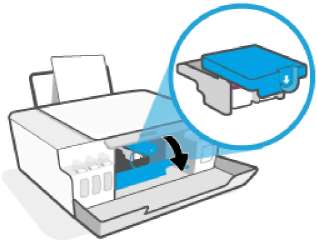
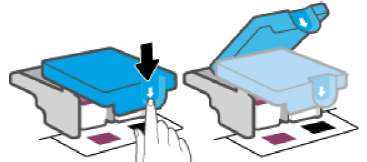

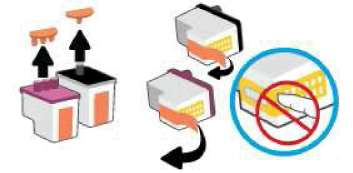



































 , чтобы попытаться устранить замятие автоматически.
, чтобы попытаться устранить замятие автоматически.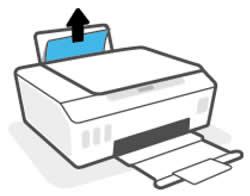
 , чтобы продолжить задание печати.
, чтобы продолжить задание печати.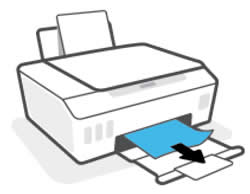
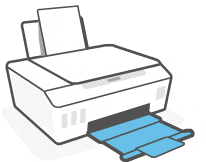
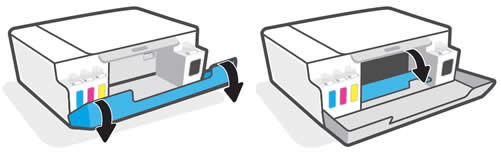
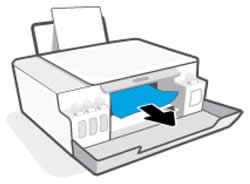
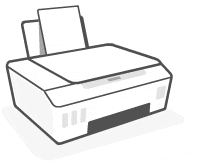

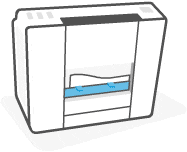


 , нажмите кнопку
, нажмите кнопку  семь раз, затем отпустите кнопку
семь раз, затем отпустите кнопку